こんにちは、オイケです。
brastel(ブラステル)の登録方法とMy050アプリの使い方を紹介します。
brastelの毎月の基本料金は無料で、会員登録すると050で始まるIP電話番号をもらえます。このIP電話番号を第2の電話番号として使うことで、むやみに携帯番号を教えずに済みます。
私は、楽天モバイルのSMARTalkを使っていますが、2016年からbrastelのMy 050というIP電話も使っています。
使い分け方としては、
- 固定電話に安くかけたい場合は、brastel My 050から発信
- 携帯電話に安くかけたい場合は、SMARTalkから発信
- 音質重視で安くかけたい場合は、携帯番号からbrastelのmobile 0091経由で発信
しています。
では、brastel My 050の特徴、通話料、登録方法、アプリの使い方などについて説明しますね。
尚、この記事中の価格は2020年2月23日現在の価格です。
brastel My 050の特徴
月額基本料金無料
ほとんど電話をかけることが無いかたにとっては、月額基本料金無料というのはありがたいですね。
但し、
- 1年間チャージ(入金)が無い
または、
- 1年間有料発信通話が無い
と、期限切れとなり、brastelから付与されている050電話番号やチャージ残高が無効になります。
通話料はプリペイド(先払い)
プリペイドでの支払い方法は以下の3つがあります。
- コンビニ
セブンイレブン、ファミリーマート、ローソン、ミニストップなど - クレジットカードまたはペイパル
VISA、master card、DC - カードリチャージ認証店
支払い額は、
- 初回は契約時に最低2,000円
- 以降は最低500円
をチャージ(入金)する必要があります。
・5,000円チャージすると150円分
・10,000円チャージすると500円分
のボーナス通話が付きます。
尚、私はチャージの残高が500円未満になったら、My 050アプリを使ってクレジットカードから500円チャージしています。
カードリチャージ認証店は、会社の事務所やマンションの一室で、対応してくれるかを事前確認する必要があるのでおすすめしません。
My 050アプリから050発信と携帯電話発信の選択可能
brastelにチャージした通話料を、以下の2つに使うことができます。
- 050で始まるIP電話での通話料
- 携帯電話の通話料
brastelのMy 050アプリから電話をかける際に、上の1.または2.のどちらかを選ぶことができます。
例えば、
- 自分の携帯電話番号を知られたくない場合は、上の1.で電話する
- 音質重視で話したい場合は、上の2.で電話する
という使い分けができます。
ガラケーや固定電話からの通話も可能
brastelにチャージした通話料をmobile 0091経由で、スマートフォンからだけでなく、
- ガラケー(フィーチャーフォン)
- 固定電話
からも、2円/6秒(不課税)で通話することができます。
LINEモバイルの場合、22円/30秒(税込)で、いつでも電話アプリを使うと11円/30秒(税込)です。
brastelのmobile 0091経由の通話料は、LINEモバイルのいつでも電話アプリ使用時の通話料とほぼ同じですが、mobile 0091の場合は通話料の計算が6秒刻みなので、節約家のかたにとっては魅力的ですね。
その他の特徴
その他の特徴として、
- brastel My 050同士の通話料無料
- 119、110などの緊急電話番号への通話不可
- 転送電話の基本料金無料
などがあります。
brastelの通話料
brastelの通話料は以下のとおりです。
| IP or mobile | 通話先 | 通話料 |
| My 050 IP電話 | 固定電話 | 8.79円/3分(税込) |
| My 050 IP電話 | 携帯電話 | 19.8円/分(税込) |
| mobile 0091経由 | 固定・携帯電話 | 2円/6秒(不課税) |
brastelと同様に月額基本料金が無料の、SMARTalkと比べると、
- 固定電話への通話は、brastel My 050が安い
- 携帯電話への通話は、STARTalkが安い
です。
brastel My 050への登録方法
まず、brastelの公式ページを開きます。
ブラステルカードへのお申し込みをクリック
今すぐご利用可能!オンラインカード クレジットカードでのお支払いをクリック
オンラインカードの申し込みフォームに個人情報などを入力します。
①ローマ字氏名(半角)入力
②漢字氏名(全角)入力
③PCメールアドレス入力(携帯メール不可)
④ダイレクトメール配信希望の有無をチェック
⑤現在持っている電話番号入力
⑥郵便番号入力
⑦都道府県選択
⑧市区郡入力
⑨町村入力
⑩丁目/番地など(半角)入力
⑪brastelカード送付希望の有無をチェック
⑫初回のチャージ金額を選択
⑬クレジットカードの種類を選択
⑭クレジットカードの名義(英半角)入力
⑮クレジットカード番号(半角)入力
⑯有効期限選択
⑰同意するをチェック
⑱画像文字を入力
⑲次へをクリック
この先進めると、登録が完了して、
- 050で始まるIP電話番号
- ユーザーID
- PIN番号
が与えられますが、ここでは省略します。
brastel My 050のマイアカウント確認
brastel My 050への登録が完了したら、スマートフォンにアプリをインストールする前に、brastel My 050の公式ページにログインしてマイアカウントの内容を確認しておきます。
ログインをクリック
ユーザーIDとPIN番号を入力し、ログインをクリック
①brastel ご登録内容
試しに、「はい」にして、郵便物が多くて困る場合は「いいえ」に変更すればいいと思います。
②brastel カード残高&通話明細
上図のとおり、私の
- チャージ残高は278.92円
- 有効期限は2020年3月22日
です。
そのうち、500円チャージします。
③brastel ご入金履歴
毎回、500円チャージしているのですが、最後にチャージしたのは3ヶ月よりも前ですね。
④brastel 調整金履歴
私の場合は、ボーナスチャージや各種割引に該当することが無いので、上図に履歴が表示されることはありません。
特に気にする必要が無い画面です。
⑤brastel SIPアカウント
brastel My 050アプリを使う際に、
- SIPユーザーID
- SIPパスワード
が必要になるのでメモしておきます。
SIPパスワードを変更する場合は、パスワードを変更するをクリックします。
セキュリティー上、数ヶ月に1回、パスワードの変更をおすすめします。
パスワードを変更した際は、brastel My 050アプリからも新パスワードを求められます。
050で始まるIP電話への着信を転送する場合は、転送設定をしますか?に対し、はいを選択し、先に進みます。
⑥brastel 今すぐお支払い
リチャージ支払いに使うレジットカードをクリックします。
使えるクレジットカードは、
- VISA
- master card
- DC
と、それ以外にペイパル経由で、
- JCB
- American Express
- Discover
も使えます。
次へをクリック
- クレジットカード選択
- クレジットカード番号入力
- クレジットカードの有効期限選択
- クレジットカード名義(英半角)入力
- リチャージ金額選択
最低500円から選択可能です。 - 同意するをチェック
- 次へをクリック
この先進めると、リチャージが完了しますが、ここでは省略します。
⑦brastel 発信者番号・ガイダンス言語
上図の①にはbrastelから与えられた、050で始まるIP電話番号が表示されます。
そのIP電話番号以外に、
- スマートフォンの電話番号
- ガラケー(フィーチャーフォン)の電話番号
- 固定電話番号
を追加登録して、mobile 0091経由で電話することで、brastelのチャージから通話料を支払うことができます。
追加登録をクリックします。
- 追加したい発信元の電話番号を入力
- 発信元電話番号の使用者名(任意)を入力
- 日本語を選択
- OKをクリック
⑧brastel 短縮ダイヤル
ここで登録する短縮ダイヤルはbrastelのサーバーに登録されますが、brastel My 050アプリの短縮ダイヤルには反映されません。
よって、brastel My 050アプリで電話をかけるかたは、上の画面で短縮ダイヤルを登録する必要がありません。
ガラケーや固定電話からmobile 0091経由で電話をかけるかたは、登録しておくと便利です。
登録する場合は、追加をクリックします。
これで、マイアカウントでの最低限必要な設定が終わりました。
次に、iPhoneを例にbrastel My 050アプリのダウンロード~使い方を説明しますね。
brastel My 050アプリ使い方
アプリのダウンロード~設定
まず、APP Sotreからbrastel My 050アプリをダウンロードします。
- App Storeにて、「my 050」で検索
- My 050をダウンロード
- My 050アイコンをタップして起動
- SIPユーザーID入力
- SIPパスワード入力
- Sign inをタップ
- 許可をタップ
- 連絡先へのアクセスにOKをタップ
- My Accountをタップ
連絡先情報がMy 050アプリに読み込まれるのがイヤなかたは、許可しないをタップしてください。
- SIPユーザーID入力
- SIPパスワード入力
- 次へをタップ
上図の右側の画面が表示されます。
brastel My 050アプリのマイアカウントで実施できる項目は、brastel公式ページのマイアカウントホームでも実施できます。
好みに応じて好きな方で実施してください。
④チャージ画面では、通話料を前払いでリチャージすることができます。
クレジットカードを選択して、画面を下にスクロールしてリチャージ手続きを進めていくことができます。
⑤050番号画面では、
- brastelから与えられている050IP電話番号
- 050IP電話番号の取得年月日
- 050IP電話番号とチャージ残高の有効期限
が表示されます。
⑥転送画面では、転送電話を設定しますか?に対し、はいを選択して、必要事項を入力していくと、転送電話の設定ができます。
⑦料金表画面では、海外に電話する場合の料金を表示するのに便利です。
調べたい通話先の国名を入力して、該当国名が表示されたら、その国名をタップすると料金が表示されます。
上図は、050IP電話での日本国内通話料金を表示した例です。
⑧チャージ履歴画面では、過去3ヶ月のリチャージ履歴が表示されます。
私の場合は、過去3ヶ月にリチャージが1度もないので、履歴が表示されません。
⑨パスワード画面では、SIPパスワードを変更することができます。
PIN番号を入力して、パスワードを変更するをタップすると新しいパスワードが自動的に作られて表示されます。
自分で好きな文字列をパスワードに設定することはできません。
短縮ダイヤルをタップすると、上の右側の画面に切り替わります。
①アイコンをタップすると、コンタクト画面、つまり、連絡先画面が開くので短縮ダイヤルに登録したい人をタップすると、②名前と③電話番号が表示されます。
④保存をタップします。
上図は、現在1件の短縮ダイヤルが登録された状態です。
右上の編集をタップすると、短縮ダイヤルの、
- 編集
- 追加
- 削除
ができます。
登録されているアイコンをタップすると電話をかけることができます。
次に詳細設定を説明します。
- 詳細設定アイコンをタップ
- アカウントの設定をタップ
WiFi用のコーデックをタップし、利用可能コーデックにG.711 u-lawが設定されていることを確認します。
Codecs For 3Gをタップし、利用可能コーデックにGSM(RPE-LTP)が設定されていることを確認します。
- 着信をタップ
- プッシュ通知をタップ
環境設定をタップ
①サウンド設定をタップ
上図は初期設定値です。
エコーキャンセラーには、
- スピーカーフォンエコーキャンセラー
- ハンドセットエコーキャンセラー
の2つがあり、両方をオン、または、どちらかをオンに設定することができます。
スピーカーモード(ハンズフリー)もハンドセット(ヘッドセット)も使わないかたは、エコーキャンセラーをオフにすることで上の2共にオフにできます。
ノイズキャンセリングについては、聞こえにくいなどの支障がない限りオンにしておいた方が聞き取りやすいです。
スピーカーモード(ハンズフリー)をよく使うかたは、自動的にスピーカーモードに切り替えるをオンにしましょう。
環境設定画面で②通話録音をタップすると上図の左側の画面が表示されます。
すべての通話を記録するをオンにすると通話が録音され、それより下の項目が有効になります。
マルチチャンネルのオン/オフ切り替えがどのような意味を持つのか、私が調べた限りだと判りませんが、ブラステル・チャットカフェという複数人数での同時通話サービスを利用した際に参加者毎の録音ファイルが作成する/しないの切り替えなのではないかと思います。
Output File Formatをタップすると、録音ファイル形式を以下の3つの中から選択できます。
- WAV u-law(8kHz)
- WAV PCM16(16kHz)
- Ogg Opus(48kHz)
1→2→3の順に音質が良くなるので、その分、保存される録音ファイルの容量も大きくなり、メモリーの空き容量が減ることを覚悟して、何番を選択するかを決めましょう。
削除の時期をタップすると、以下の7つの中から選択できます。
- 保存し続ける
- 1週間後
- 2週間後
- 1ヶ月後
- 2ヶ月後
- 3ヶ月後
- 6ヶ月後
警告音のオン/オフ切り替えは、国によっては法律で、相手先に録音していることを通知することが義務付けられているため、このような機能が付いているようです。
初期設定ではオンになっていますが、スムーズな会話を優先するために、オフにしておいた方が良いでしょう。
環境設定画面で③コントロールをタップすると上図の右側の画面が表示されます。
ヘッドセットを使って通話するかたは、ヘッドセットボタンをオンにすることで、IP電話に着信が来た場合、ヘッドセットボタンを使って応答や着信拒否をすることができます。
brastel My 050アプリをインストールしているスマートフォンに通話SIMが入っていて、通話SIMの携帯電話番号からbrastel mobile 0091経由で電話をかける場合は、GSMボタンを表示をオンにします。
国際電話をかけないかたは、地球ボタンを表示はオフのままでいいです。
携帯電話番号で通話中に、IP電話番号に着信が来ると着信音が鳴り、着信を拒否するか応答するかを選ぶことができます。
応答を選んだ場合の処置を、GSM通話時では以下の3つから選ぶことができます。
- なにもしない
IP電話にかけた側は、IP電話に繋がるが無音のまま。 - 保留する
IP電話にかけた側は、IP電話に繋がり音楽が流れる。 - メッセージを再生
IP電話にかけた側には、着信側があらかじめ録音したメッセージが流れる。
環境設定画面で④コンタクト並び替え順をタップすると上の画面が表示され、それぞれ以下の順番での連絡先の並び替えを設定できます。
- Native Orderを選ぶと、スマートフォンの連絡先の並び順のままで表示
- by First Nameを選ぶと、名前順で表示
- by Last Nameを選ぶと、苗字順で表示
brastel My 050からの電話のかけ方
brastel My 050、つまり、brastelのIP電話からの電話のかけ方を説明します。
IP電話からの電話のかけ方は以下の2つがあります。
- コンタクト(連絡先)から選んで電話をかける
- 直接、キーパッドをタップして電話をかける
画面下のコンタクトをタップすると、連絡先一覧が表示されるので、電話をかけたい相手をタップすると、即、IP電話から発信されます。
キーパッドから電話する場合は、キーパッドで相手の電話番号をタップし、画面左下の緑の050ボタンをタップするとIP電話から発信されます。
上図の右側が発信中の画面です。
発信される前に、「○○分ご利用頂けます。ブラステルのご利用ありがとうございます。このまましばらくお待ち下さい」というメッセージが流れます。
メッセージが流れ始めたら、キーパッドをタップして、*印を2回タップするとメッセージが止まり、発信開始されます。
brastel mobile 0091からの電話のかけ方
brastel mobile 0091、つまり、携帯電話番号からの電話のかけ方を説明します。
携帯電話番号からの電話のかけ方は以下の2つがあります。
- コンタクト(連絡先)から選んで電話をかける
- 直接、キーパッドをタップして電話をかける
画面下のコンタクトをタップすると、連絡先一覧が表示されるので、電話をかけたい相手をタップすると、自動的にIP電話から発信しようとするので、終了をタップします。
次にキーパッドをタップして、画面右下の黄色の0091ボタンを2回タップすると、上図の右側の画面になり、発信をタップすると、「○○分ご利用頂けます。…」のメッセージが流れ、携帯電話番号からbrastel mobile 0091経由で発信されます。
キーパッドから電話する場合は、キーパッドで相手の電話番号をタップし、画面右下の黄色の0091ボタンをタップすると、上図の右側の画面になり、発信をタップすると、「○○分ご利用頂けます。…」のメッセージが流れ、携帯電話番号からbrastel mobile 0091経由で発信されます。
下図は呼び出し中の画面です。
他の携帯電話からの電話のかけ方
他のガラケーやスマートフォンなどの携帯電話番号からもbrastel mobile 0091経由で電話をけかることができ、
- 2円/6秒(不課税)という細かい時間刻みの安い通話料で電話できる
- 通話料の支払い元を1つにまとめることができる
というメリットがあります。
他の携帯電話からbrastel mobile 0091経由で電話をかける場合は、事前に、マイアカウントホームにログインして、発信者番号・ガイダンス言語で携帯電話番号を追加しておく必要があります。
実際に電話をかける時は、相手の電話番号の頭に00912020を付けるだけです。
この場合も、うっとうしいですが「○○分ご利用頂けます。…」というメッセージが流れます。
まとめ
brastel My 050は、STARTalkと比べると、初期費用として最低2,000円のチャージが必要であることがデメリットです。
しかし、通話料を比較すると、
| 通話先 | SMARTalkの通話料 | brastel My 050の通話料 | brastel mobile 0091の通話料 |
| 固定電話 | 8.8円/30秒(税込) | 8.79円/3分(税込) | 2円/6秒(不課税) |
| 携帯電話 | 8.8円/30秒(税込) | 19.80円/分(税込) | 2円/6秒(不課税) |
であり、
- 固定電話への通話料は、brastel My 050が安い
- 携帯電話への通話料は、STARTalkが安い
- 24秒以下の通話料は、不課税のbrastel mobile 0091が安い
ということが判ります。
携帯電話以外に2つ目の電話番号が欲しくて、固定電話にかけることが多いかたには、brastel My 050をおすすめします。
この記事で説明しているとおり、登録、アプリの設定・使い方共に簡単なので、これから、brastel My 050への登録とアプリのインストールをやってみましょう。
では、また。
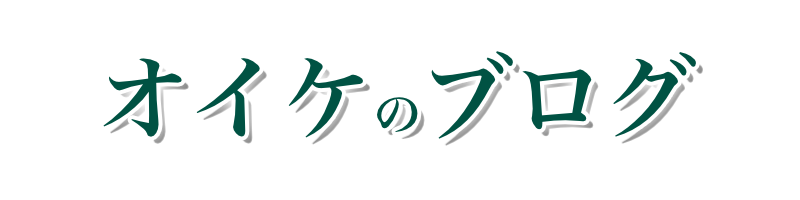

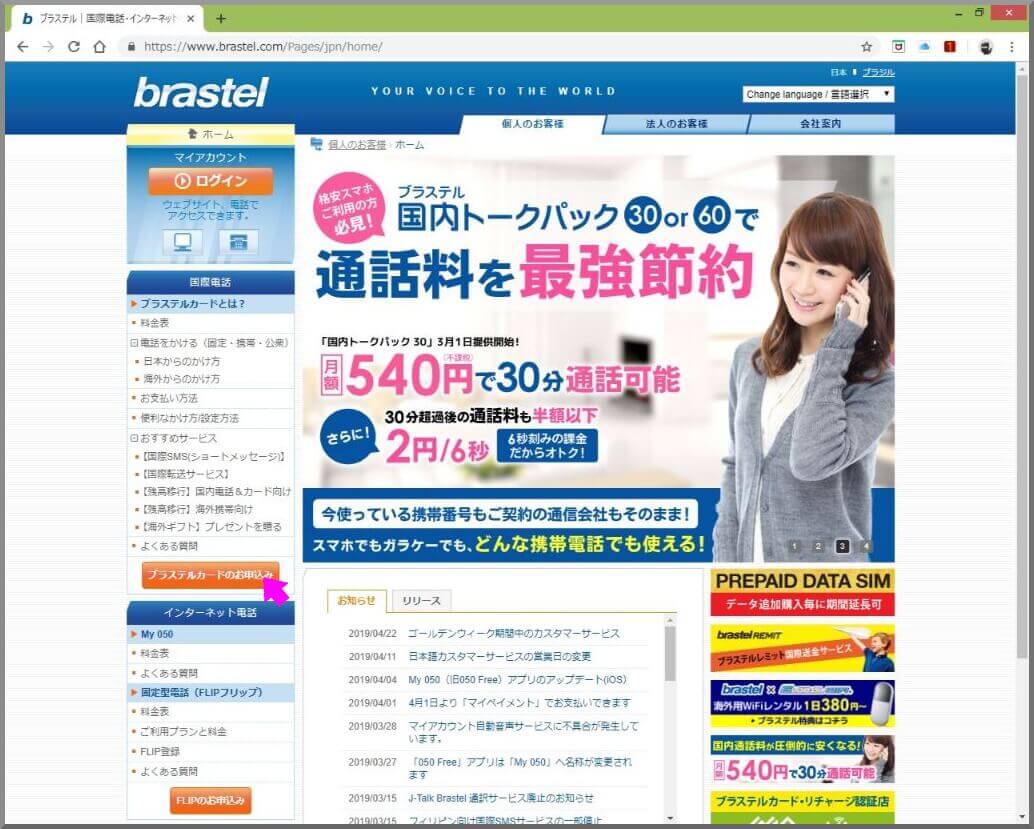
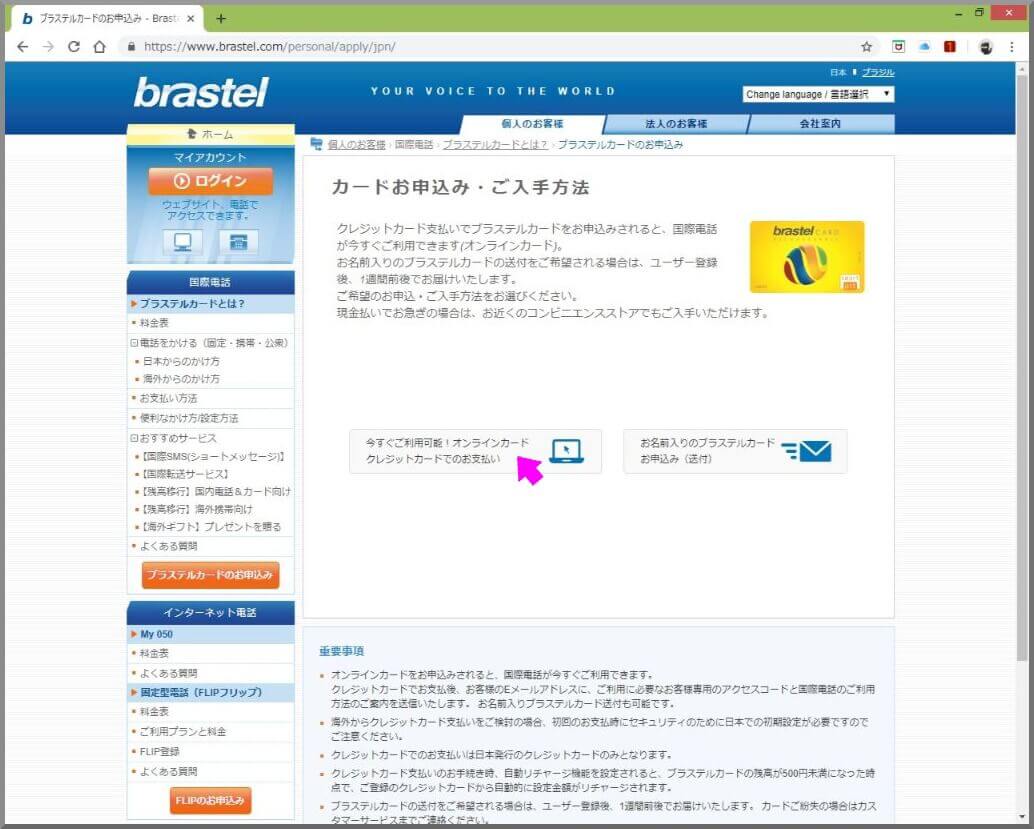
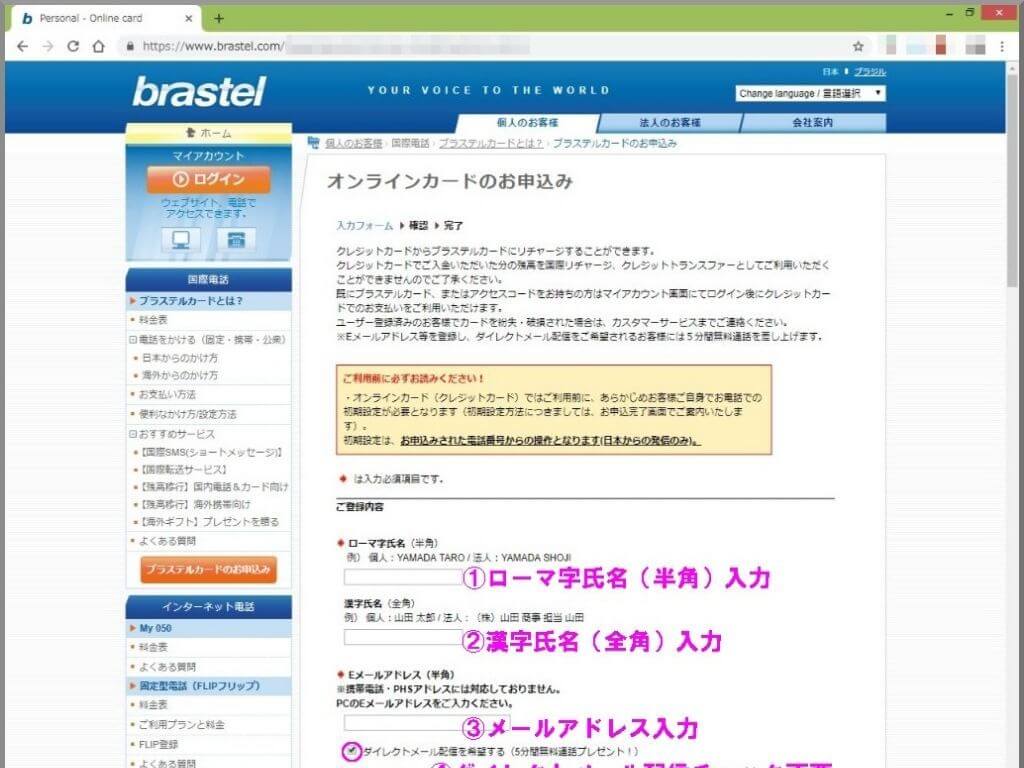
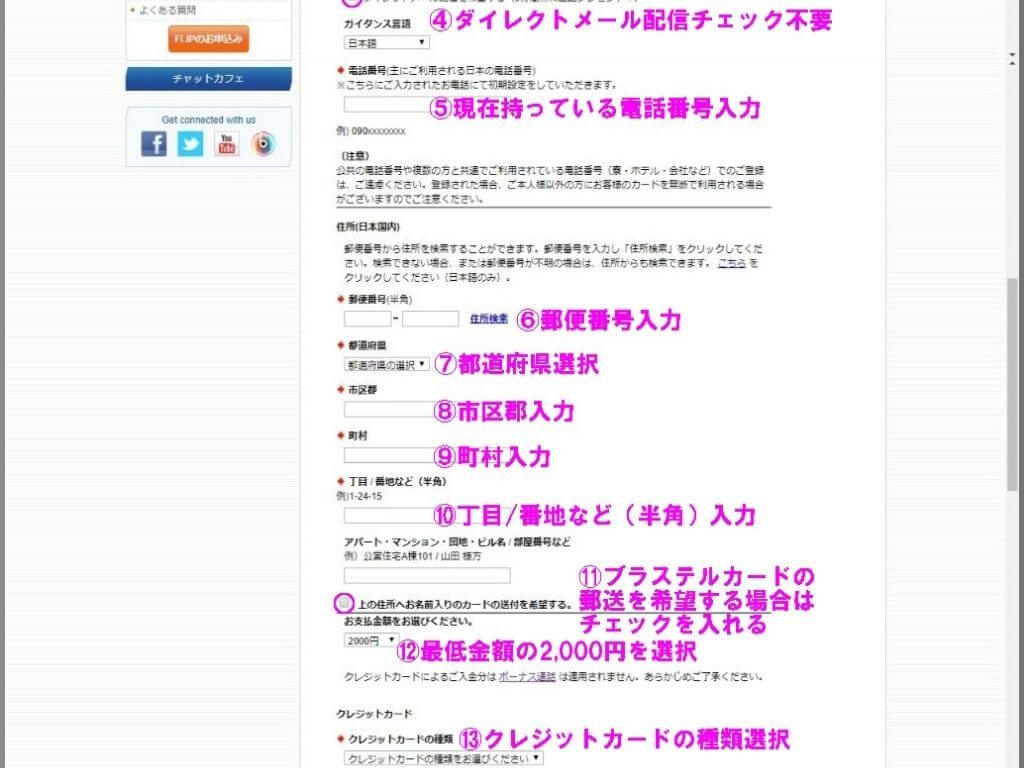
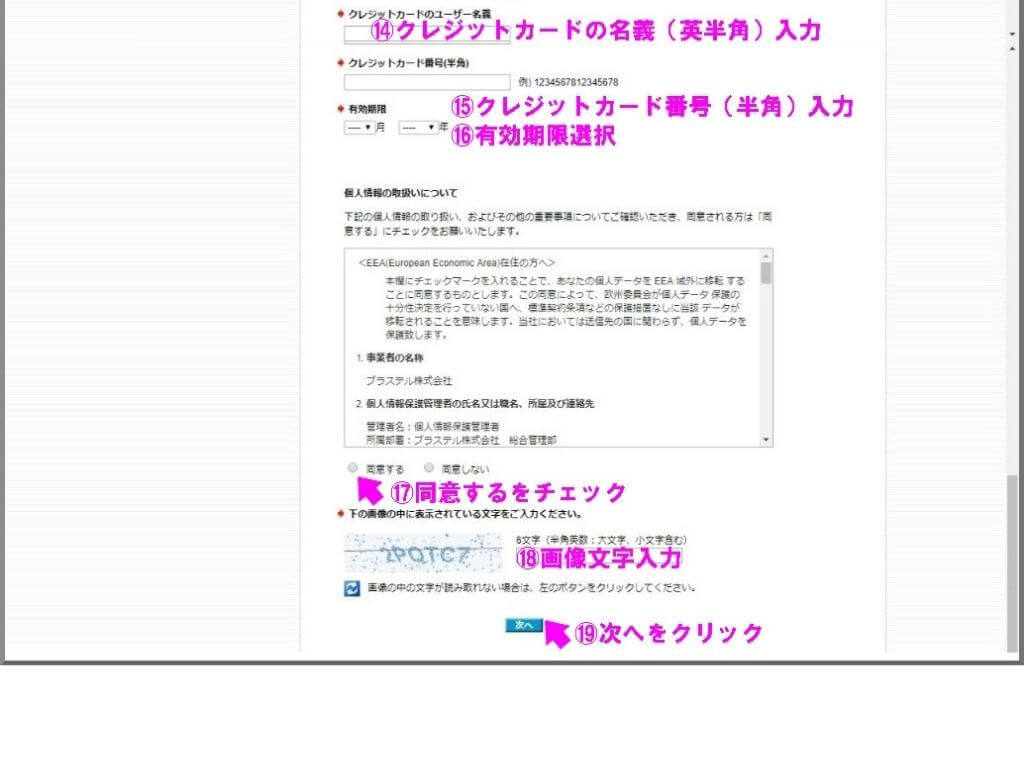
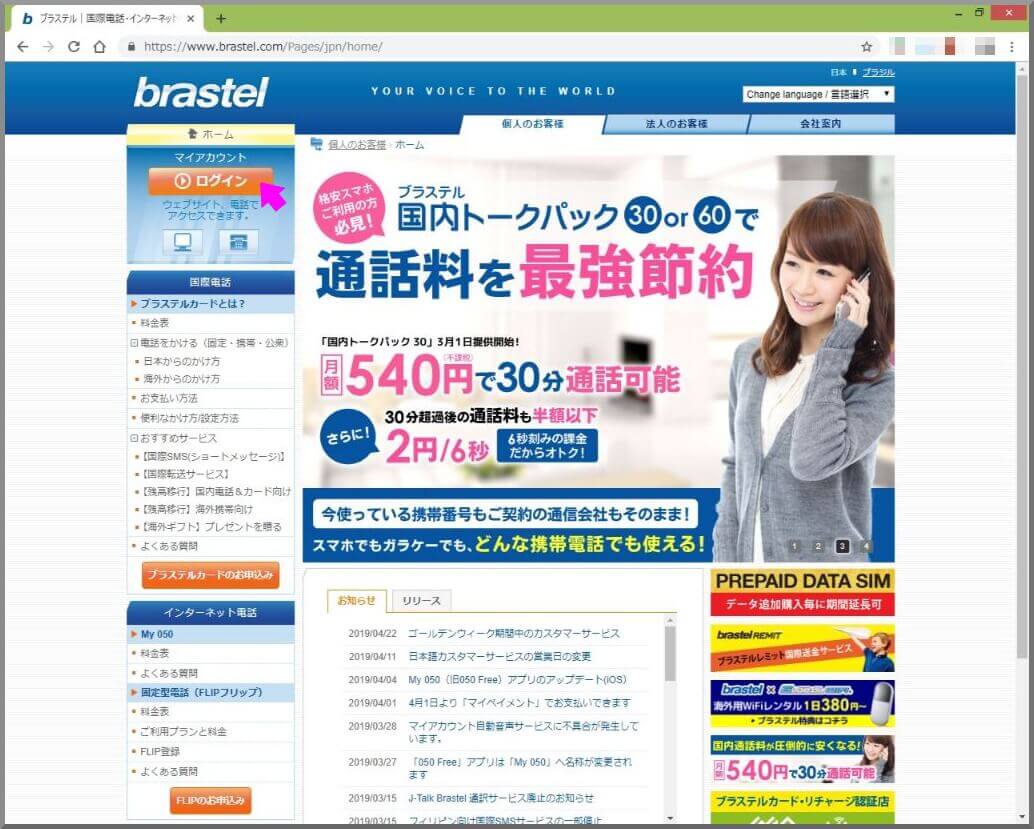
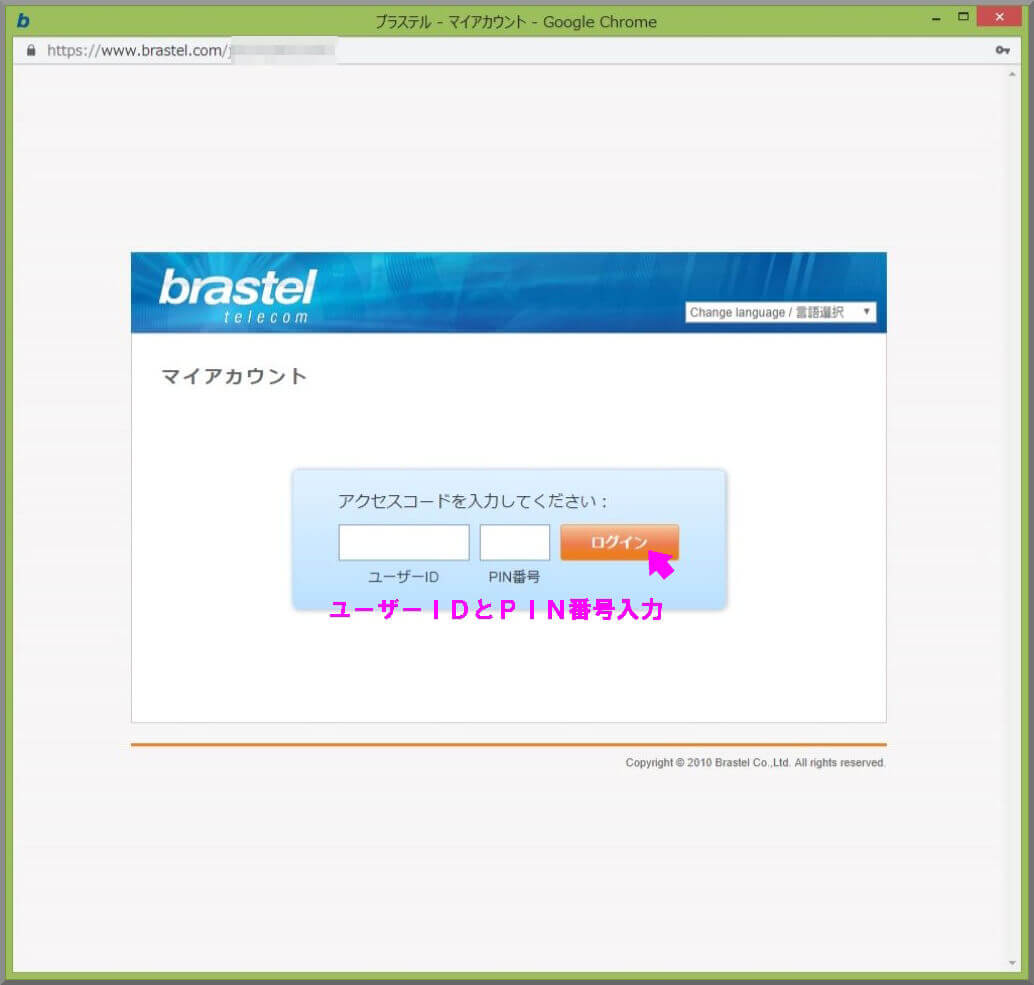
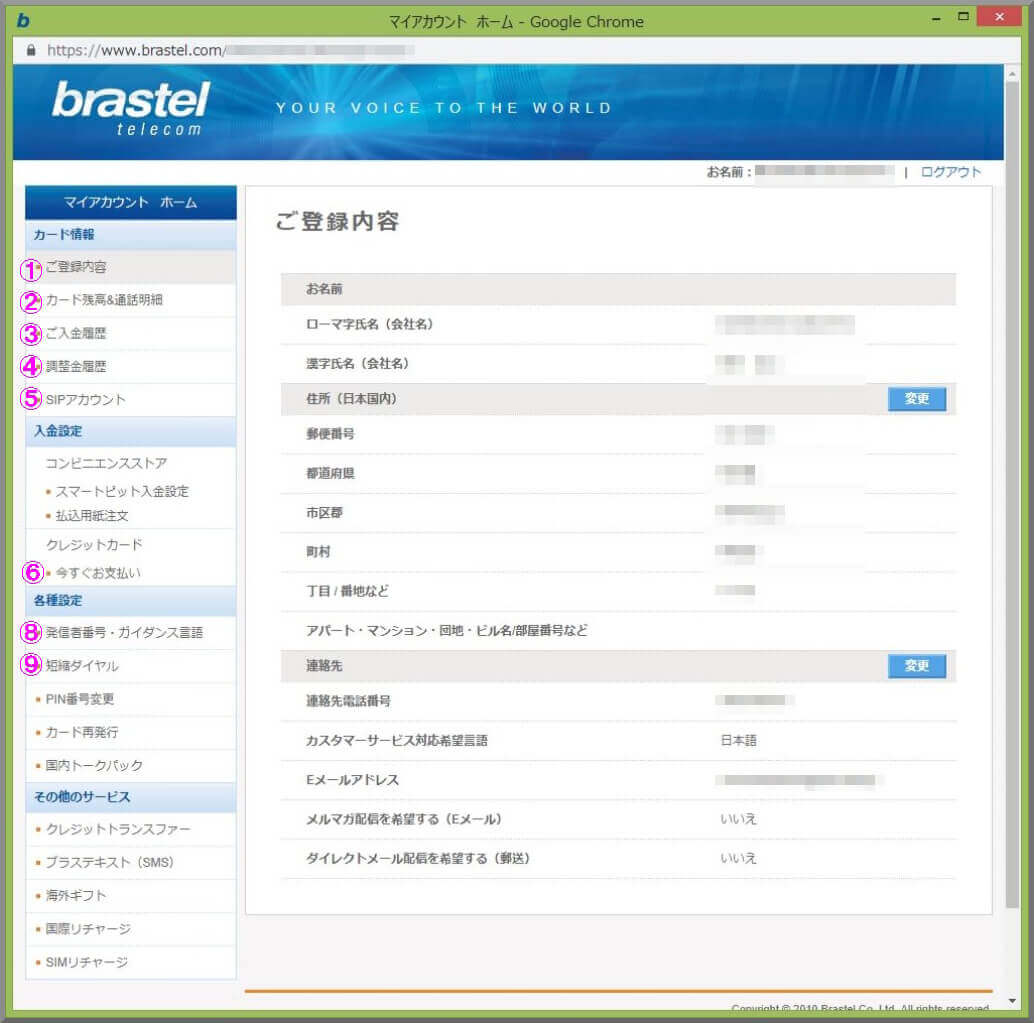
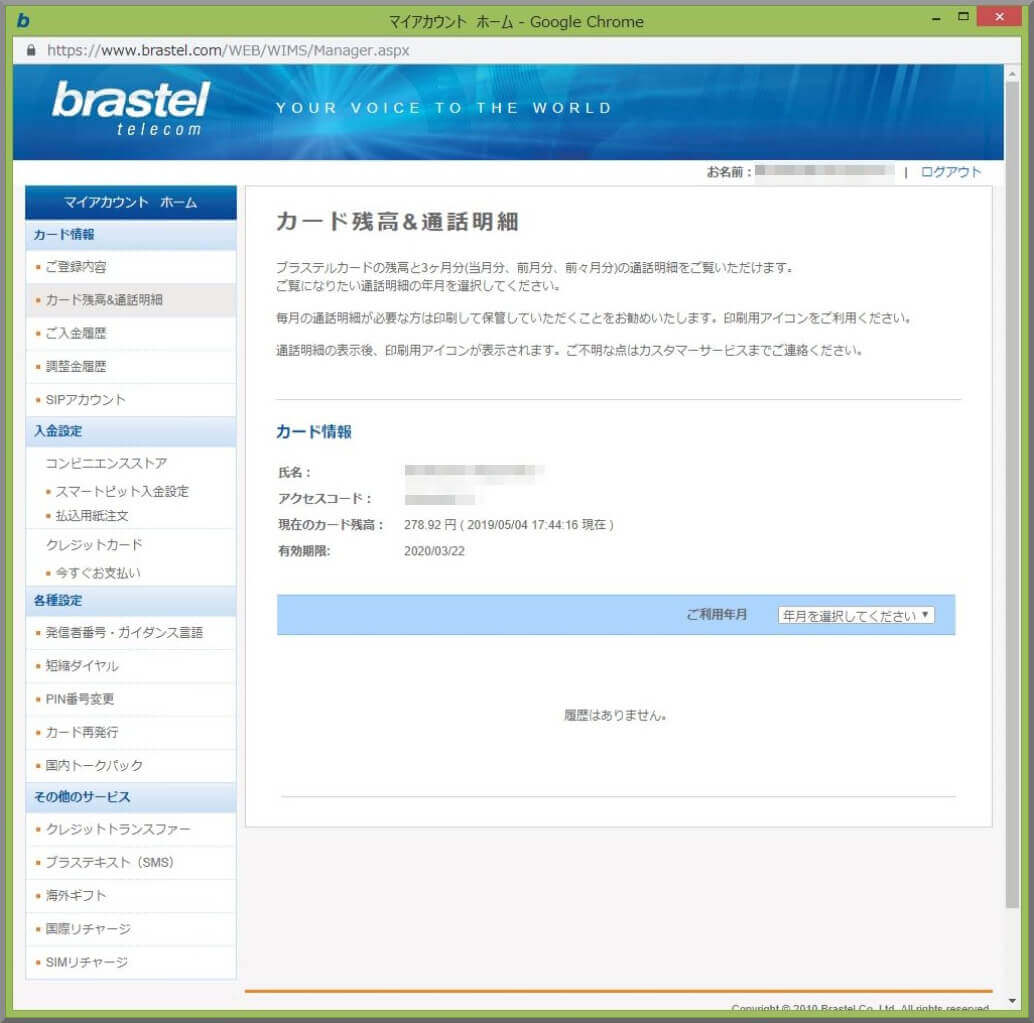
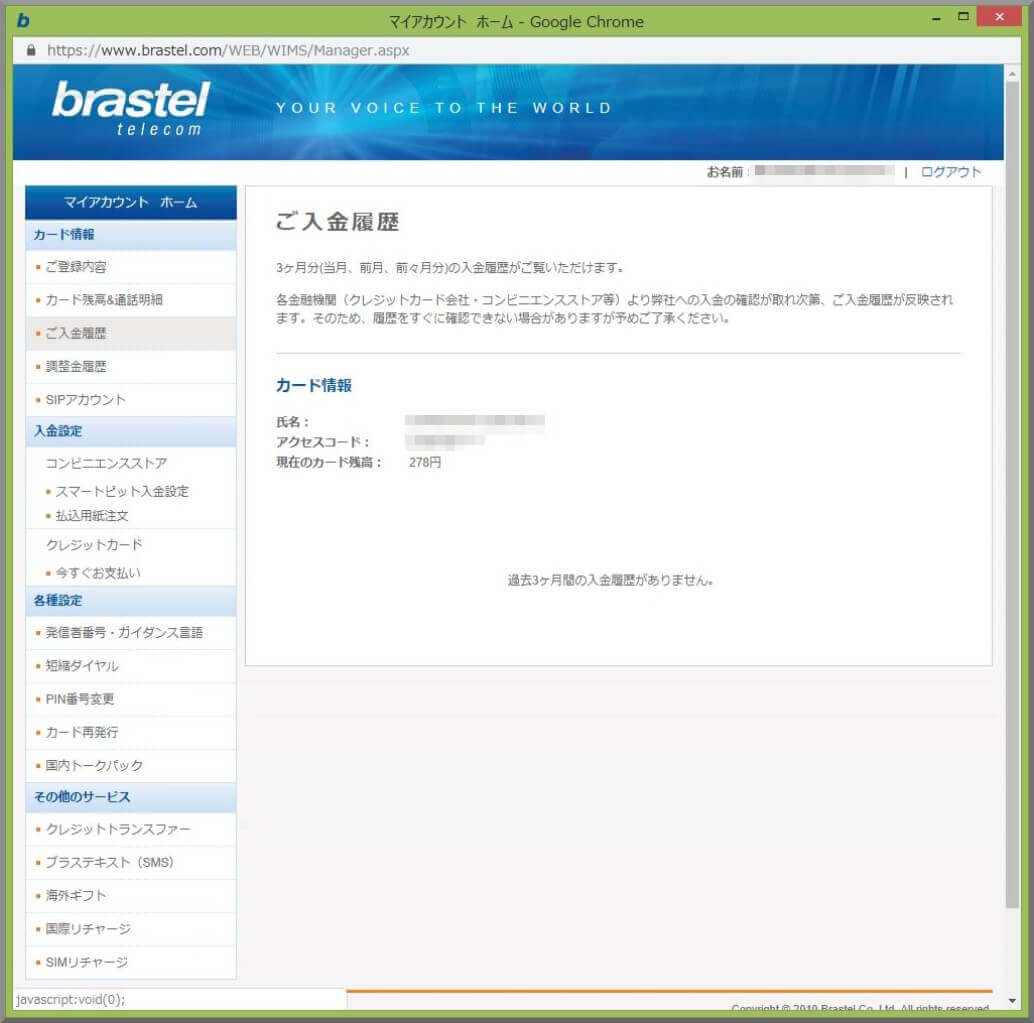
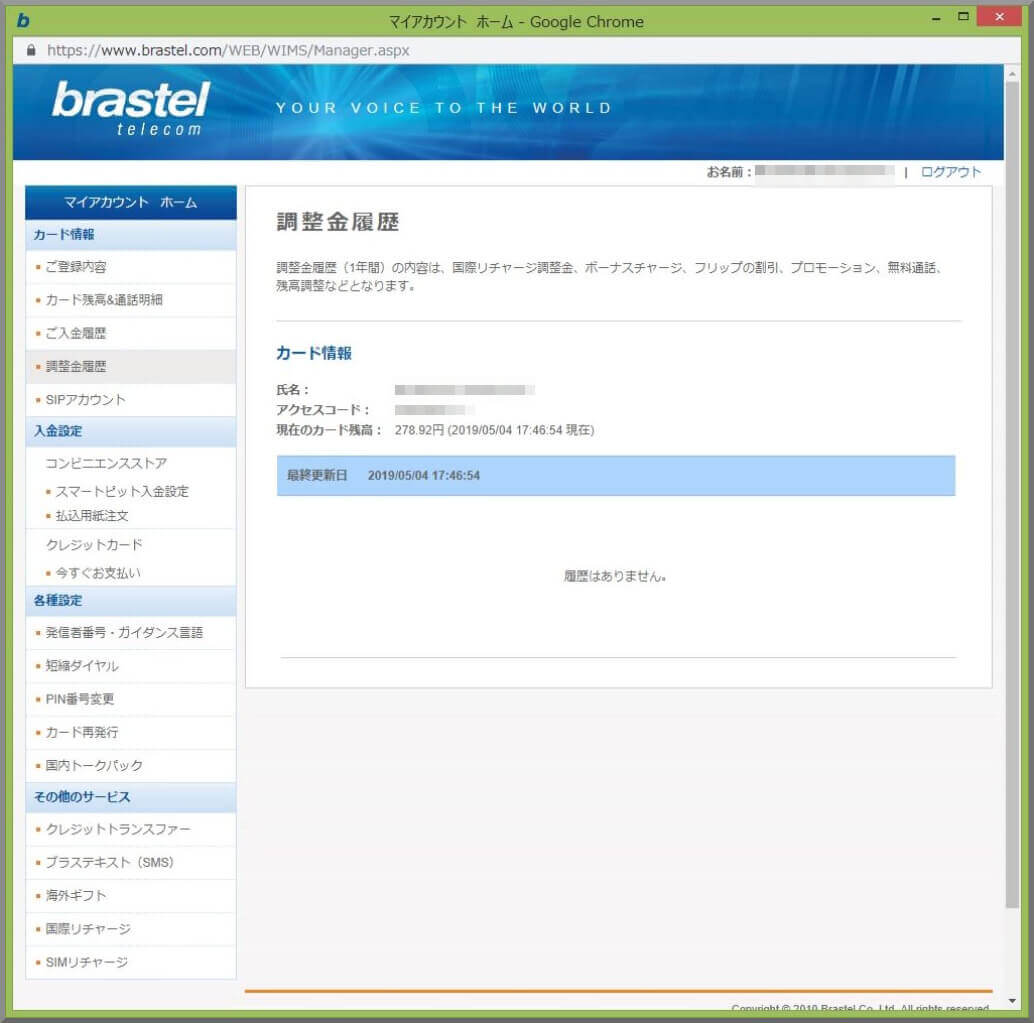
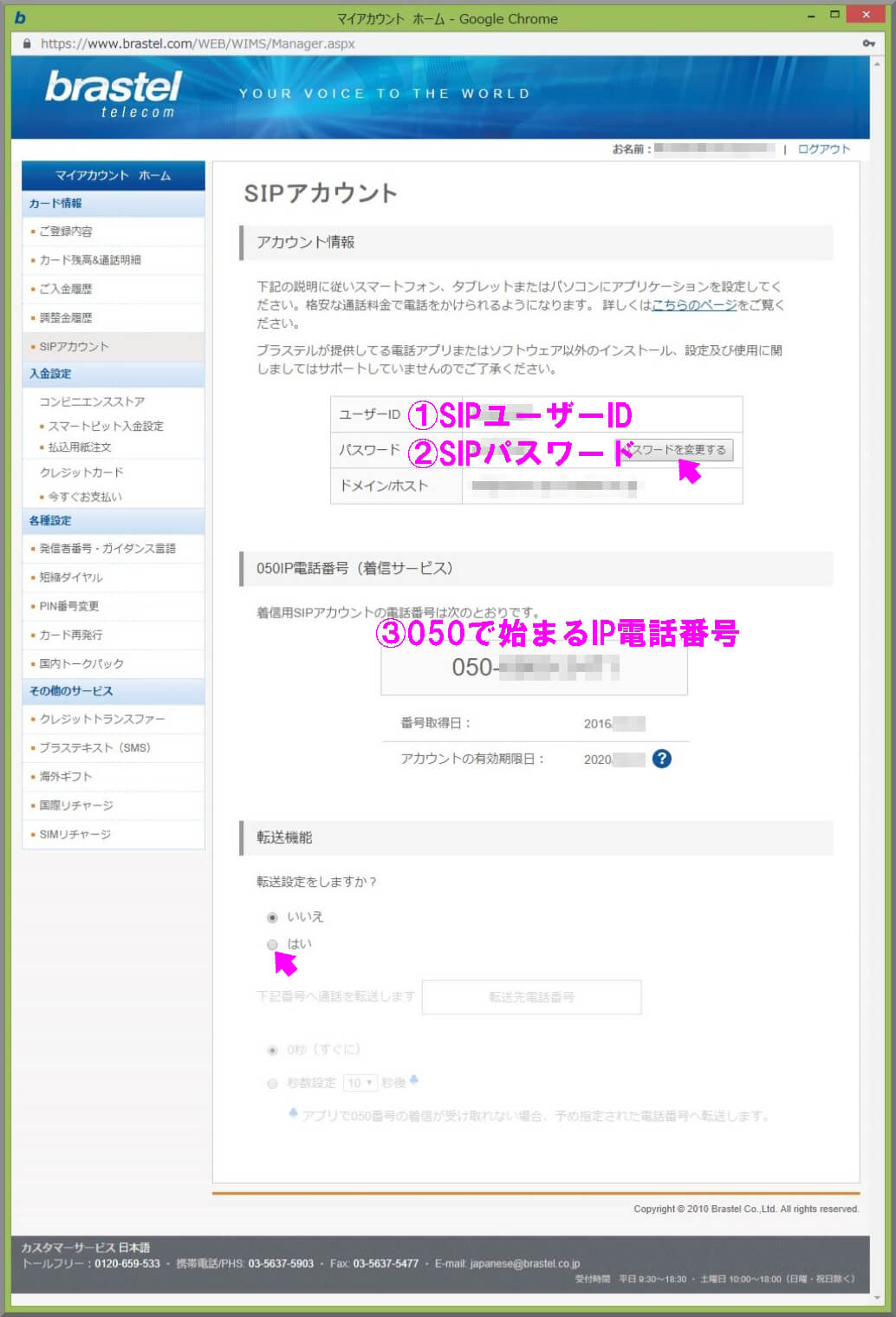

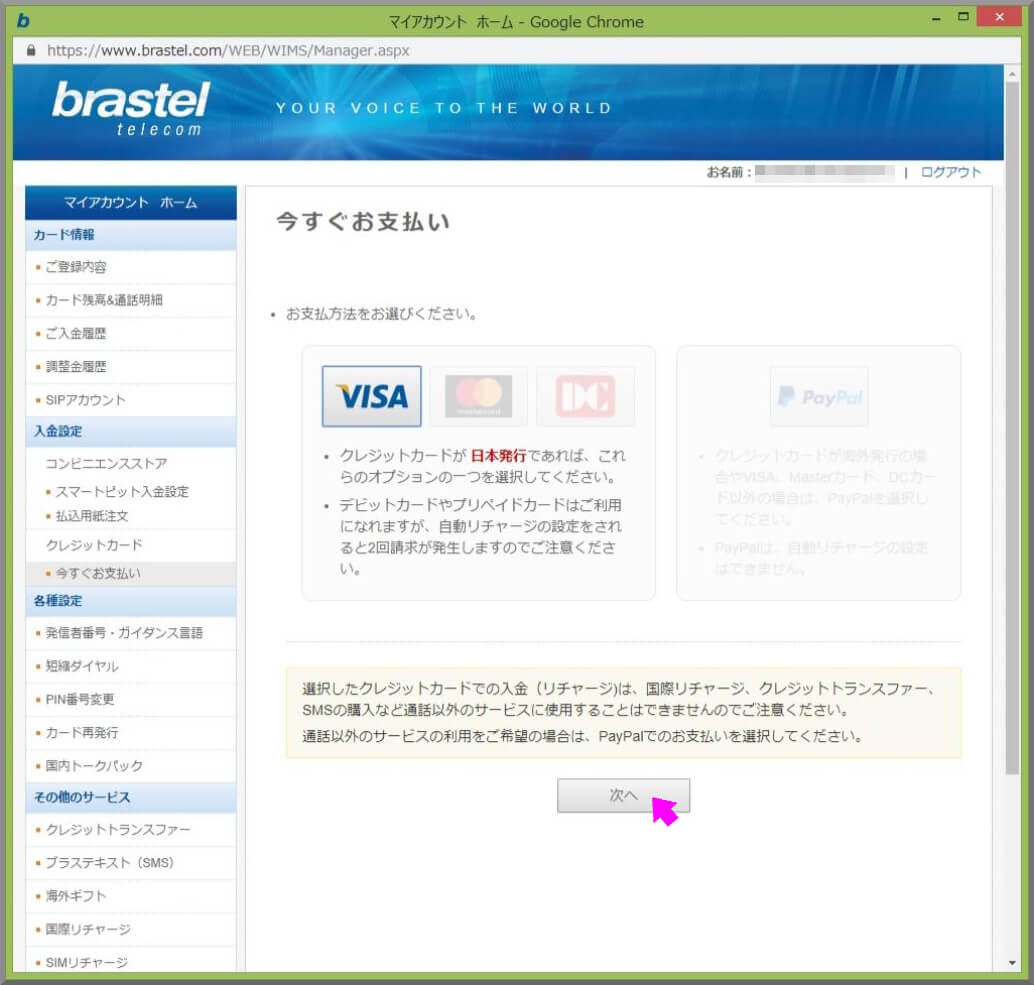
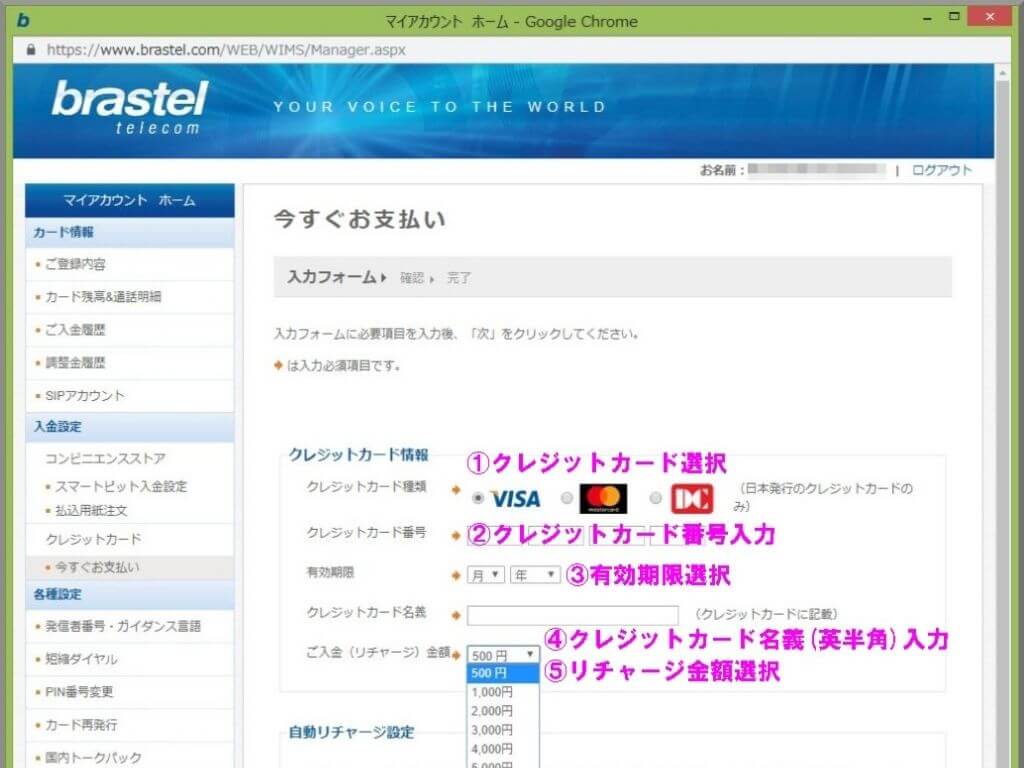
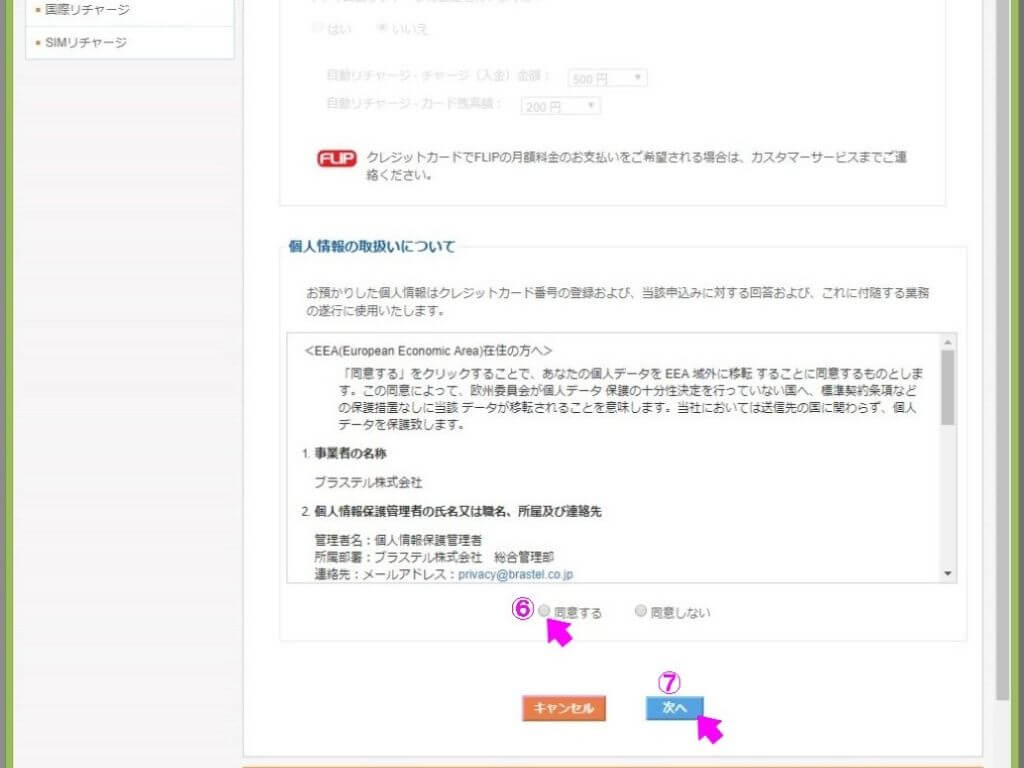
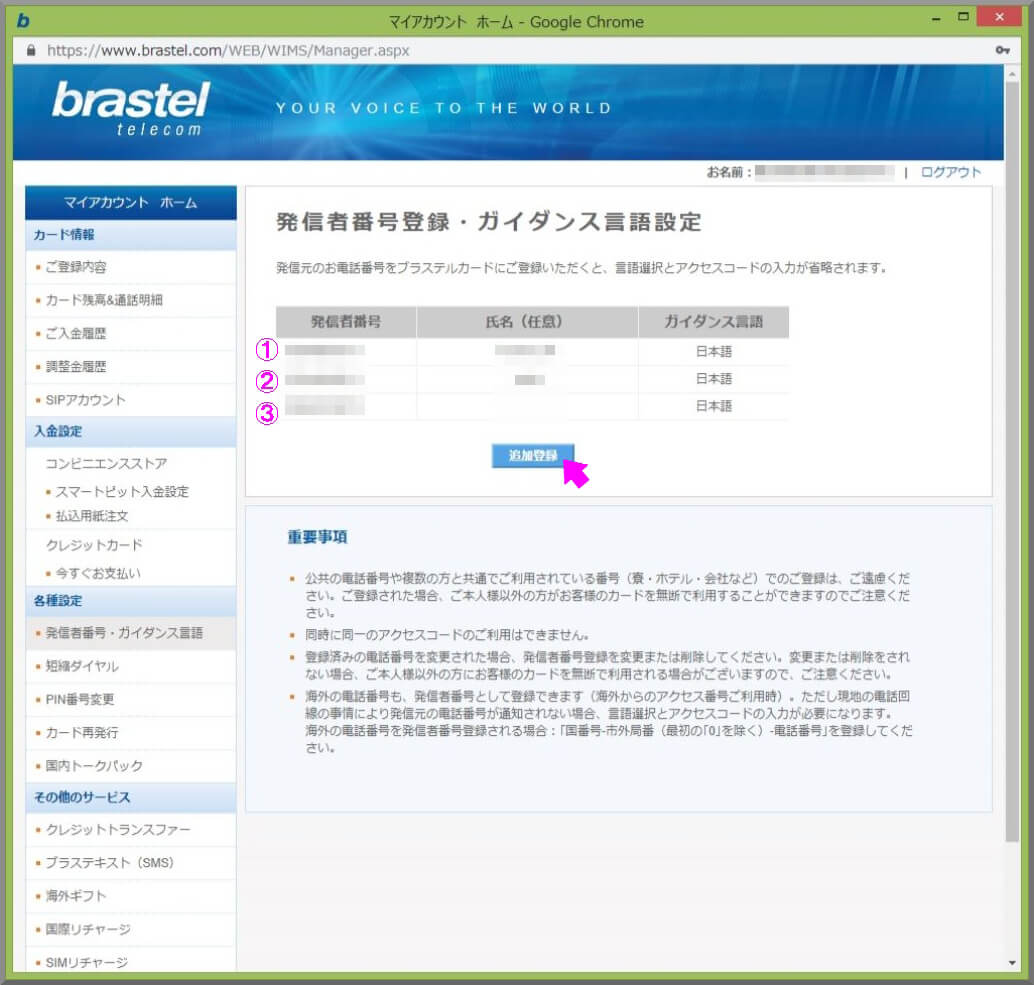
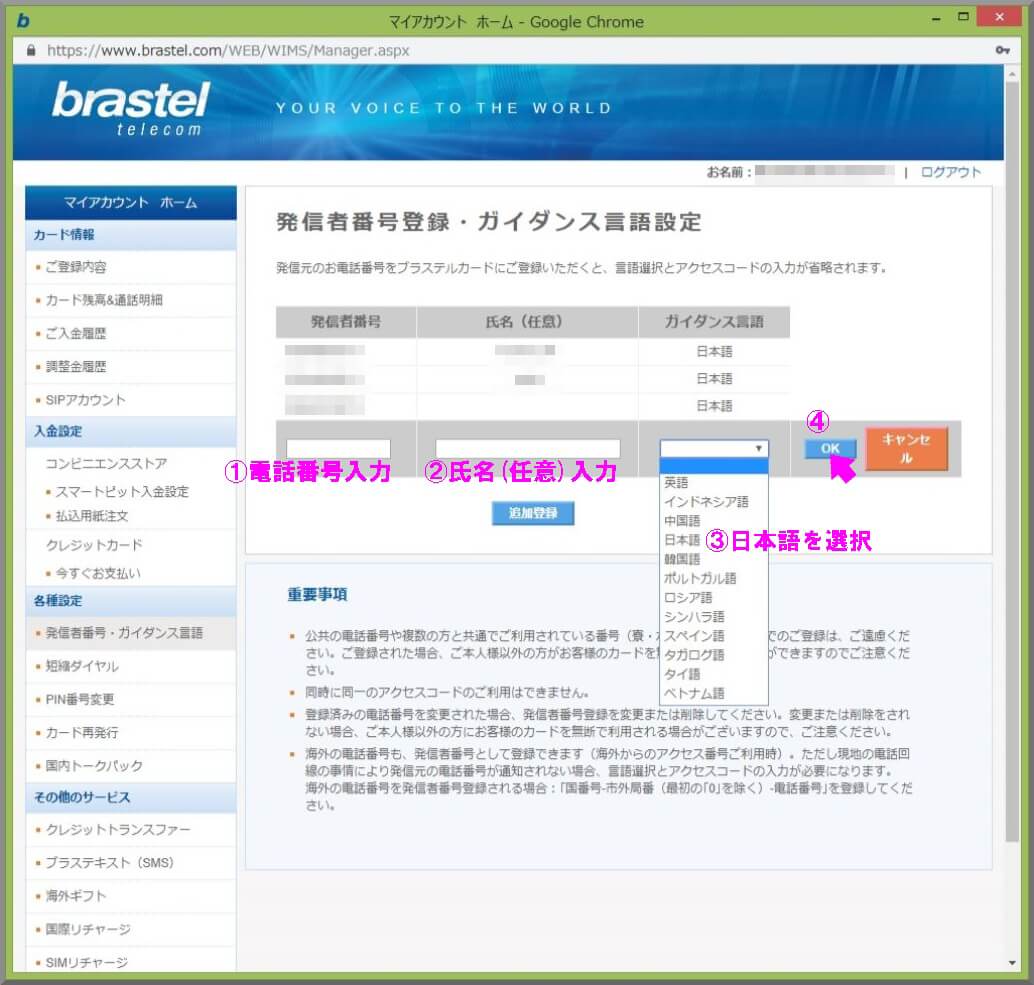


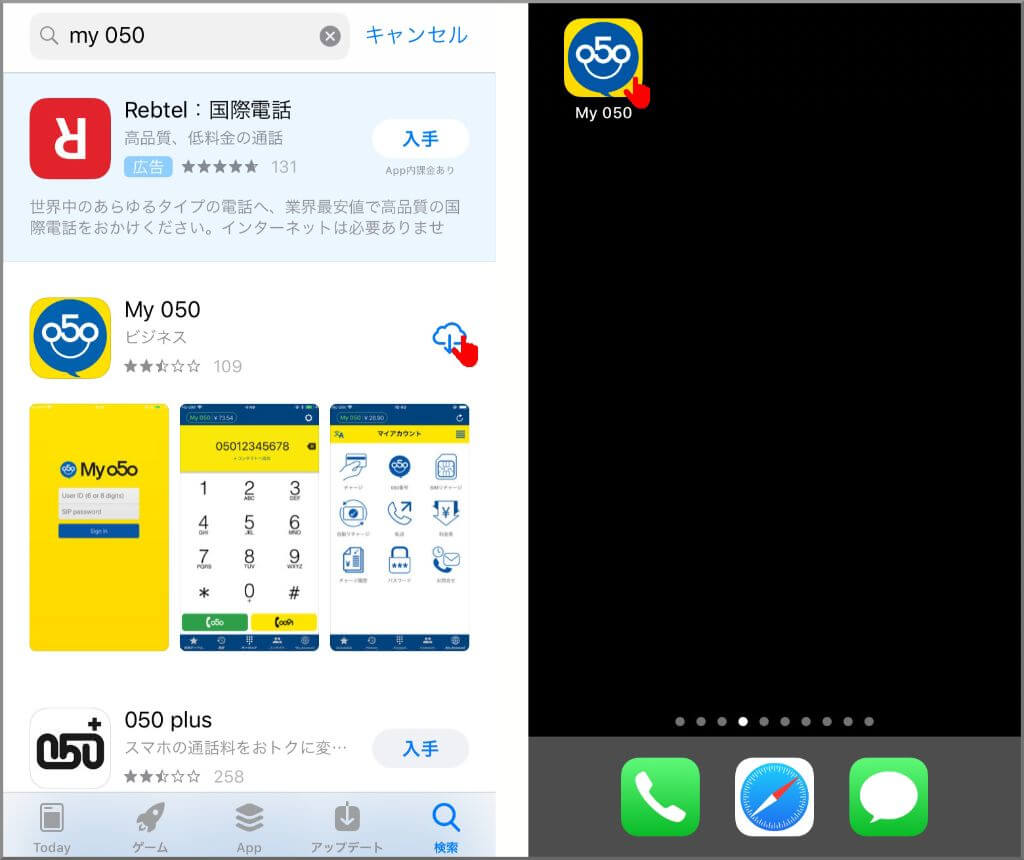

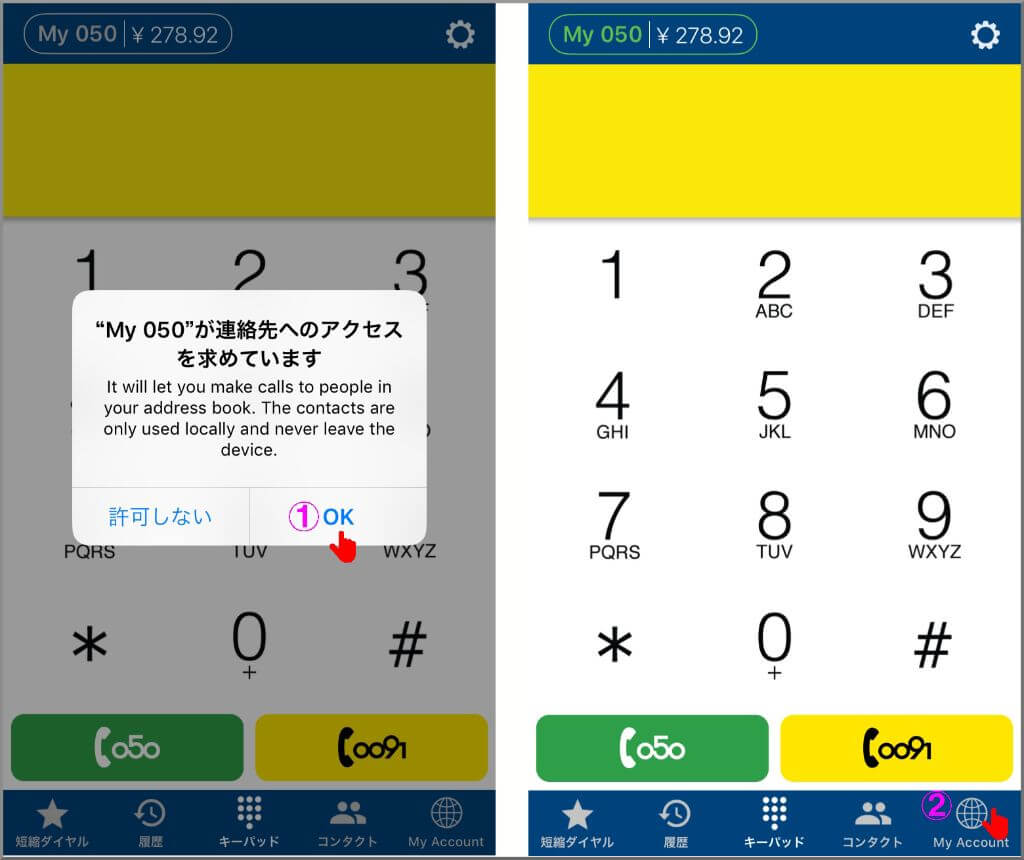
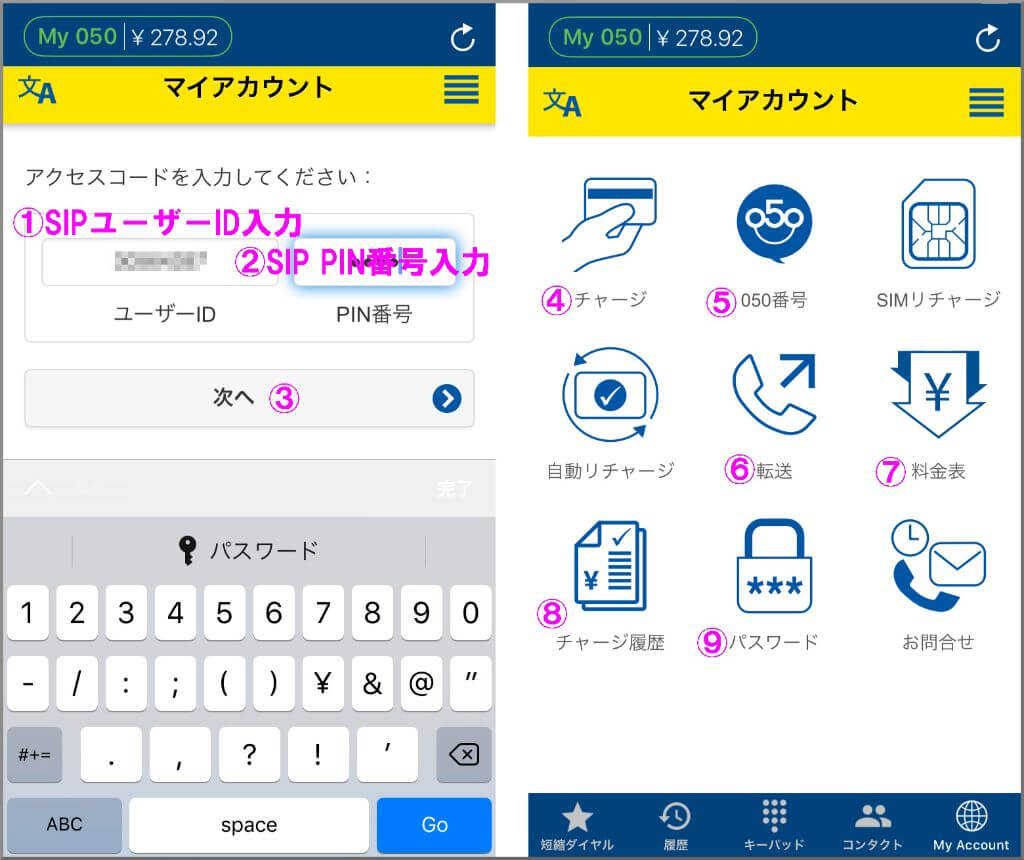
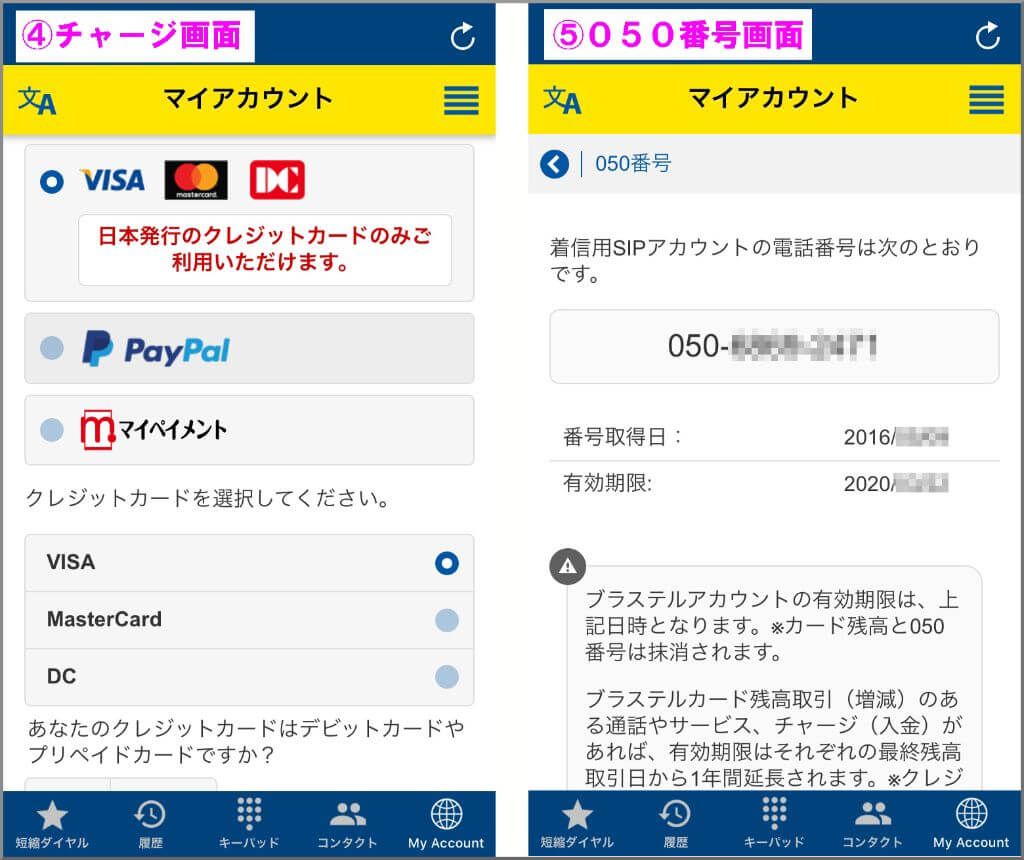
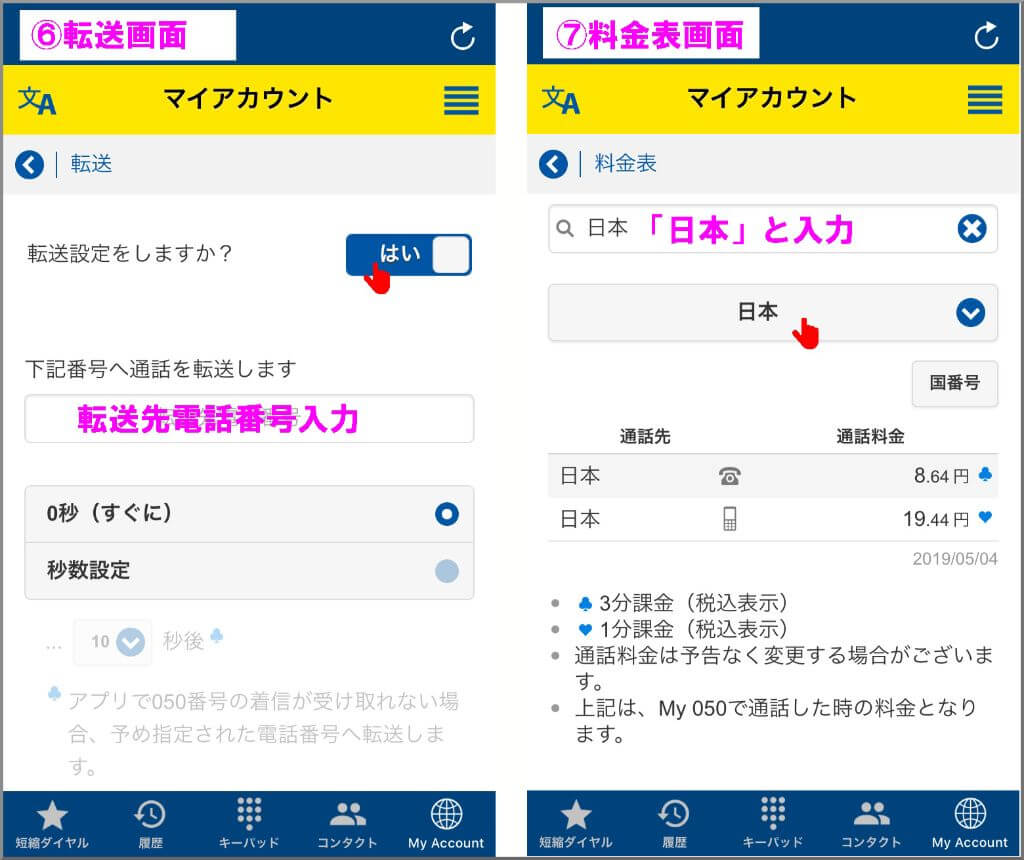
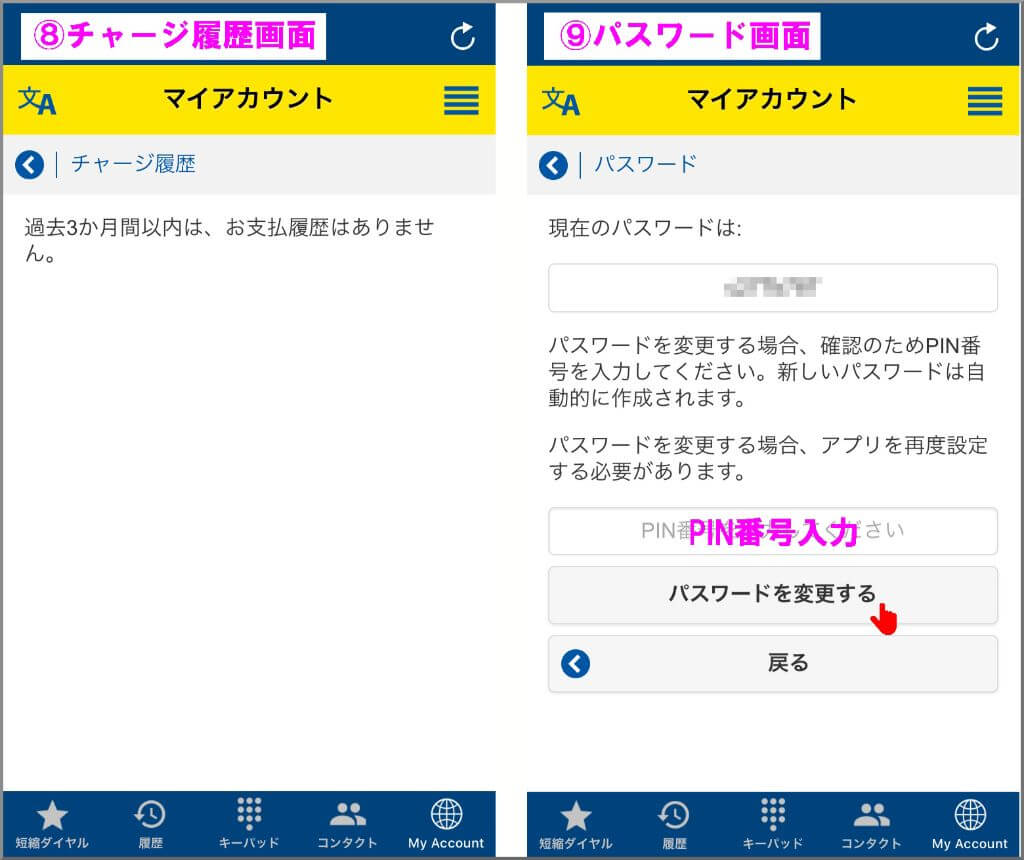

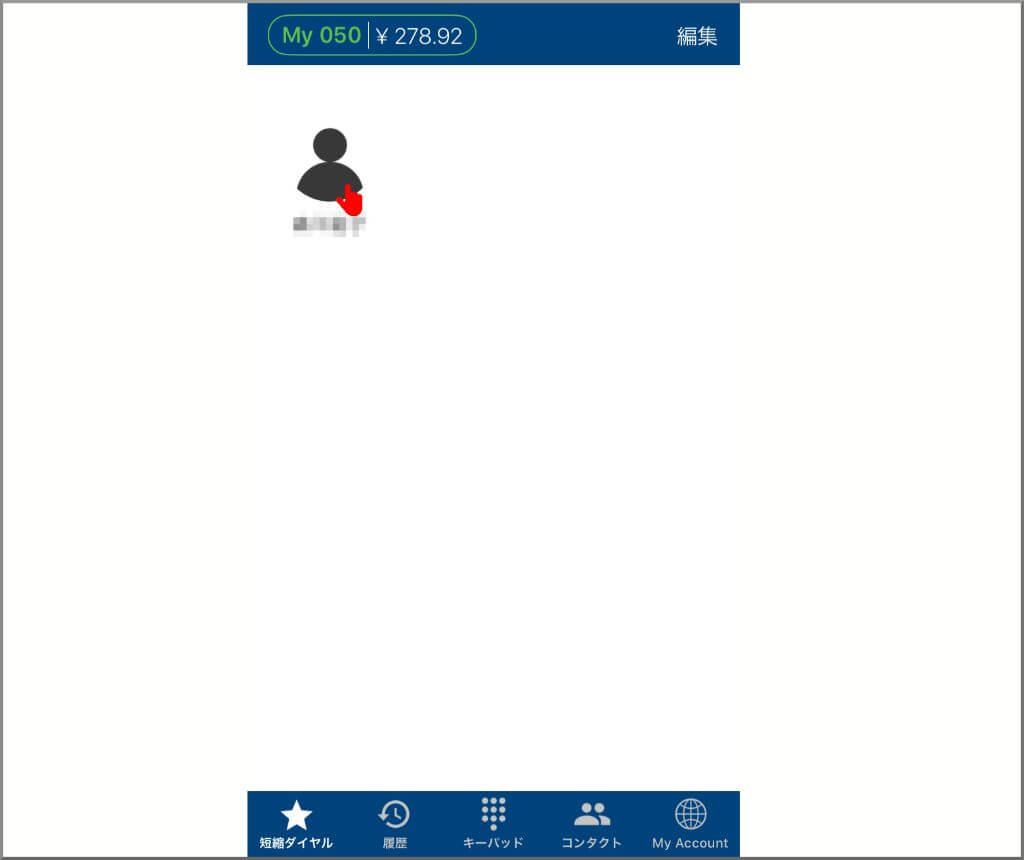
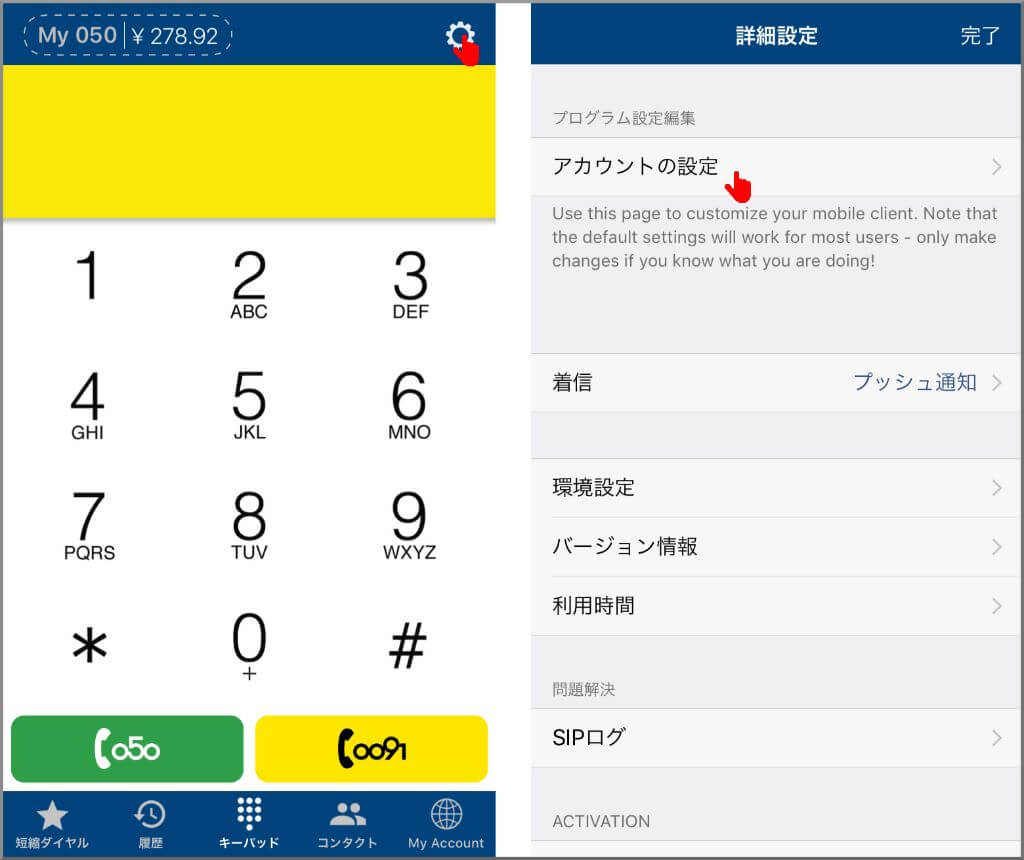
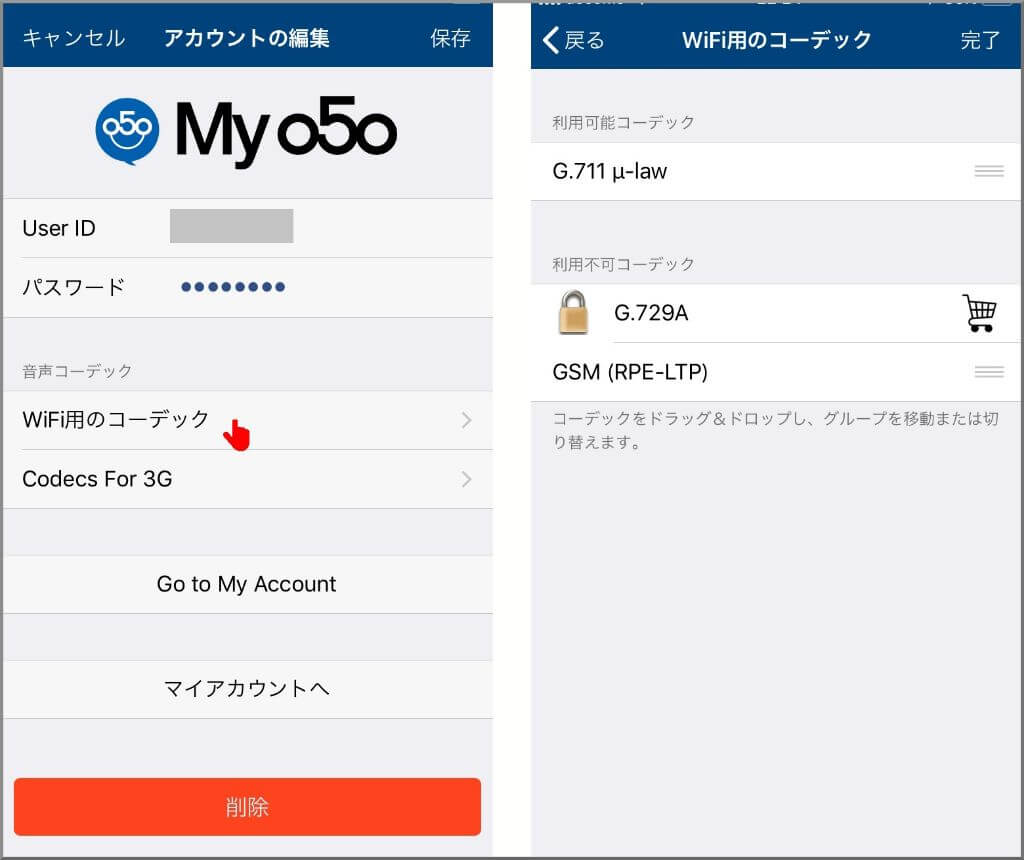
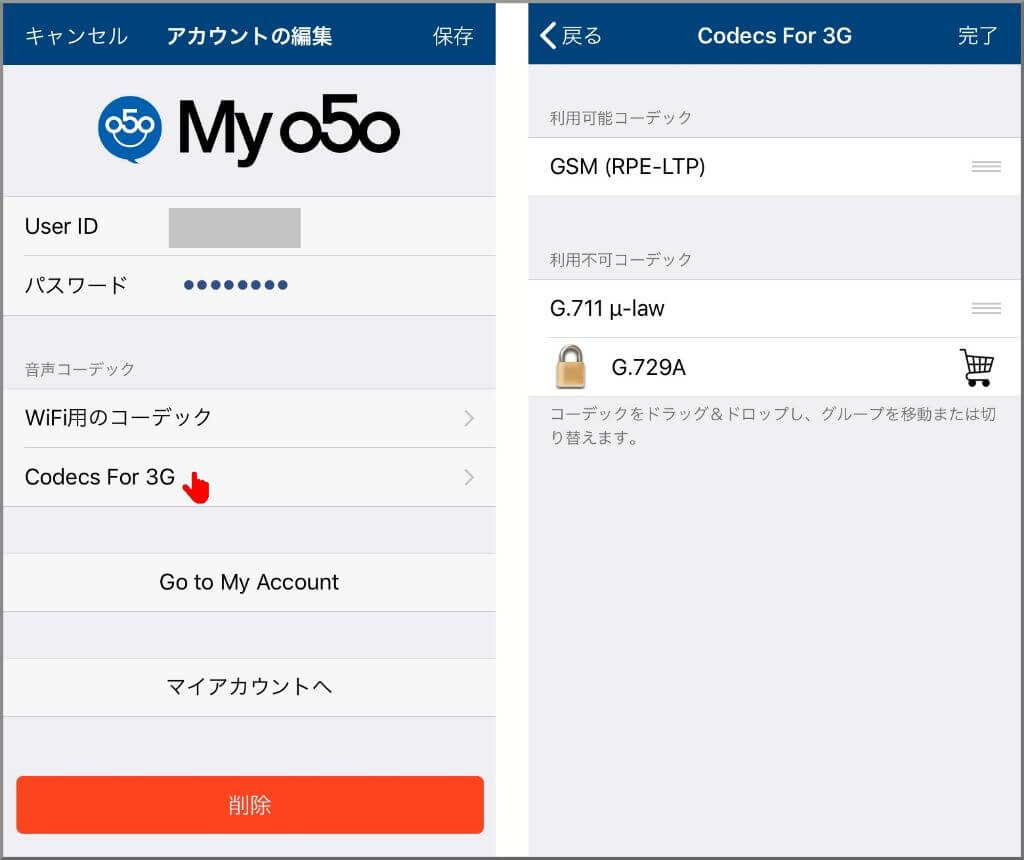
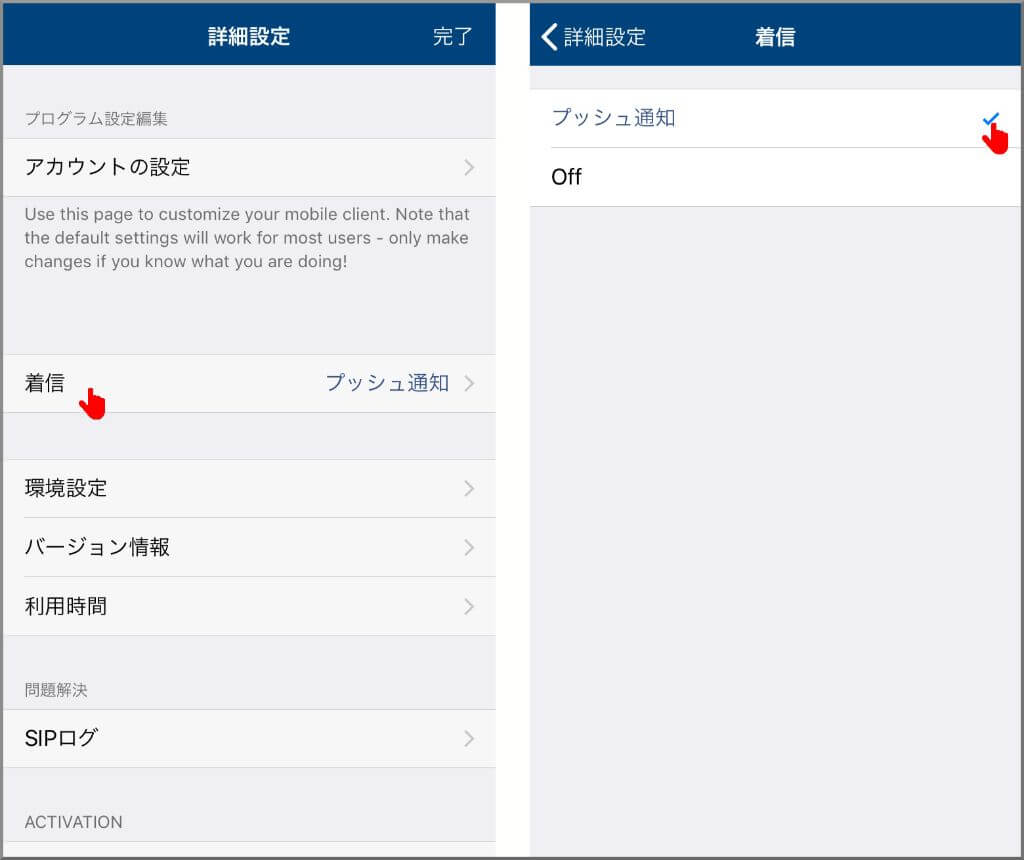
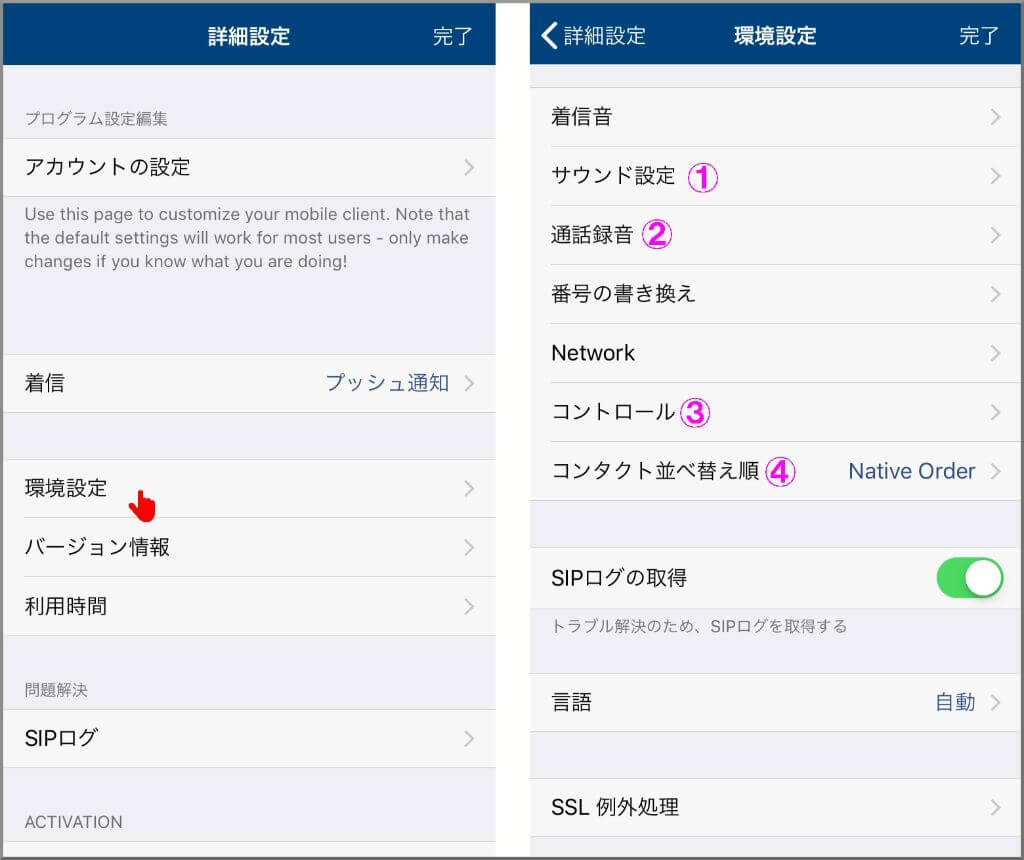
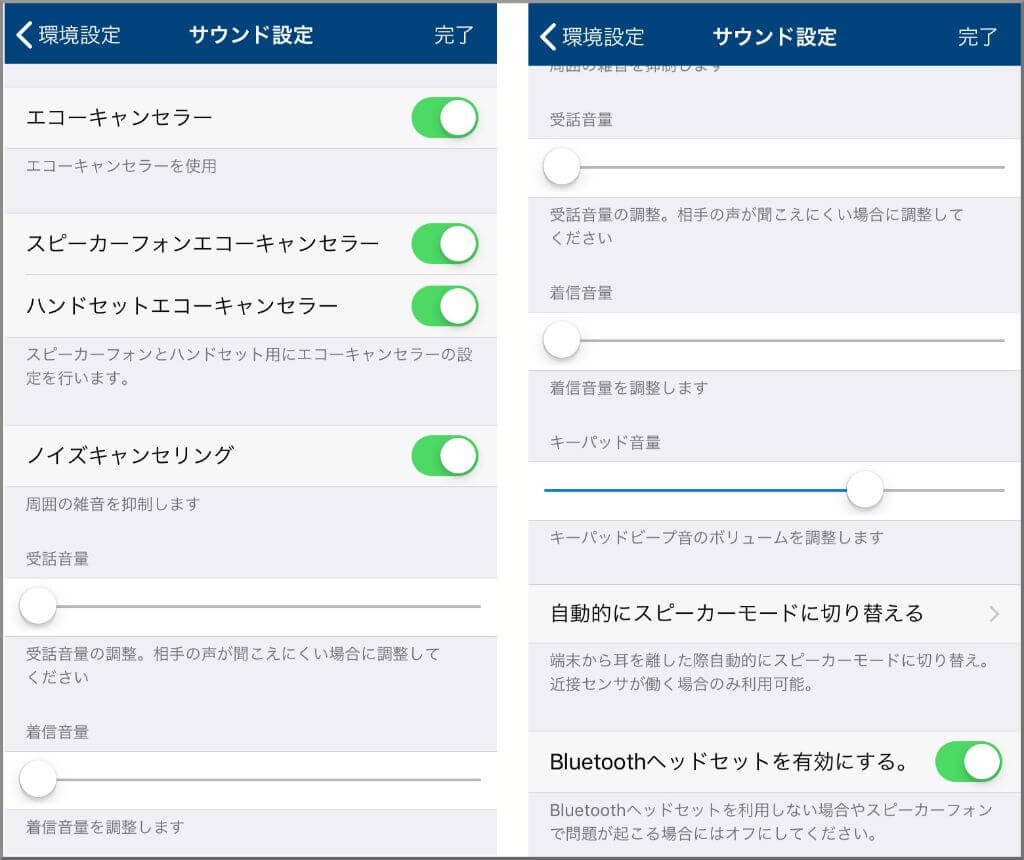
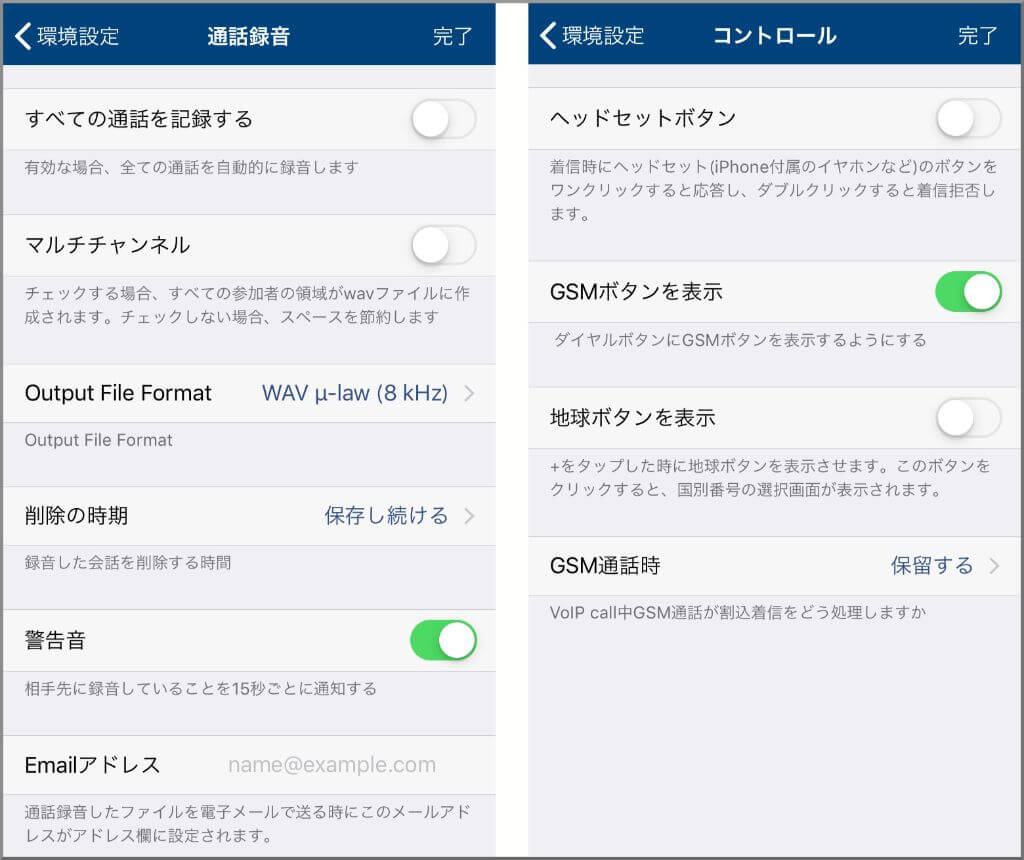
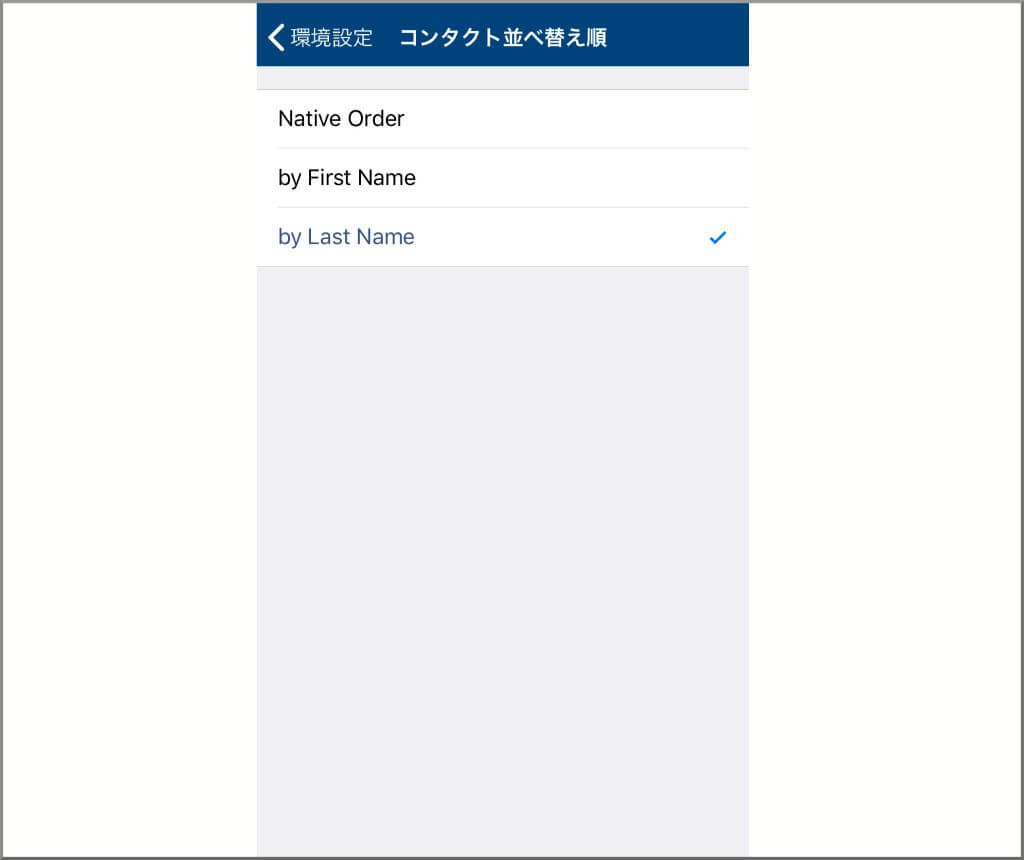
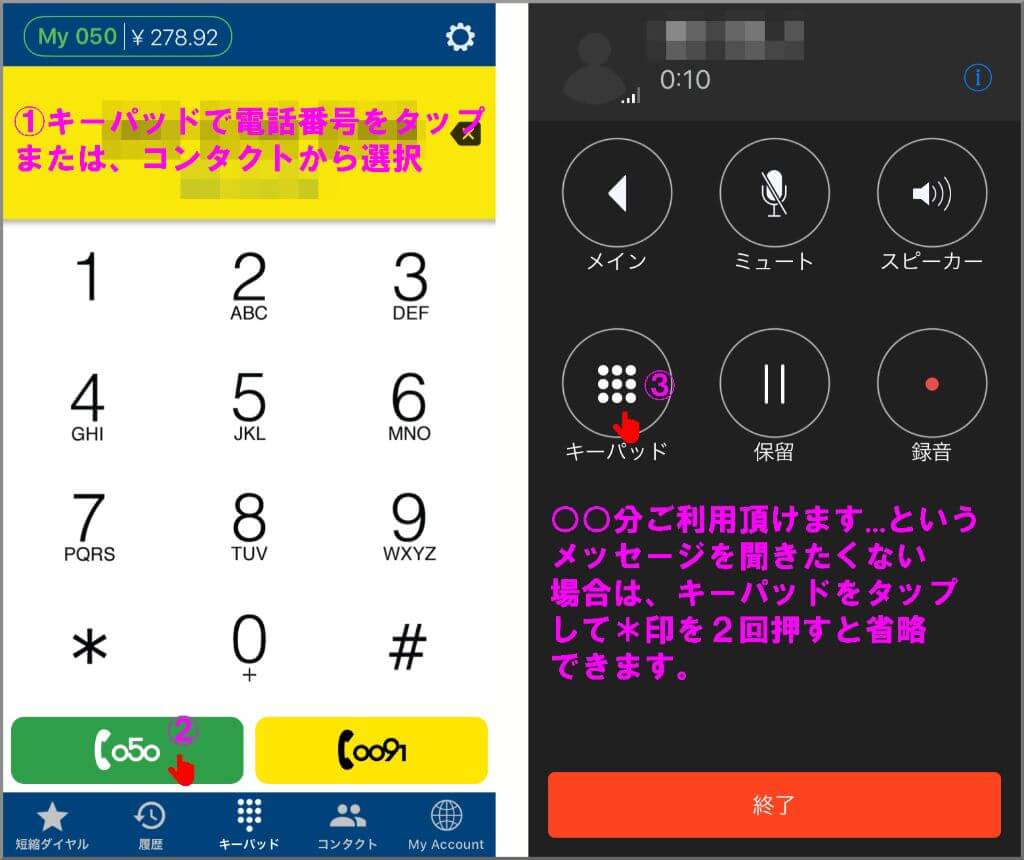
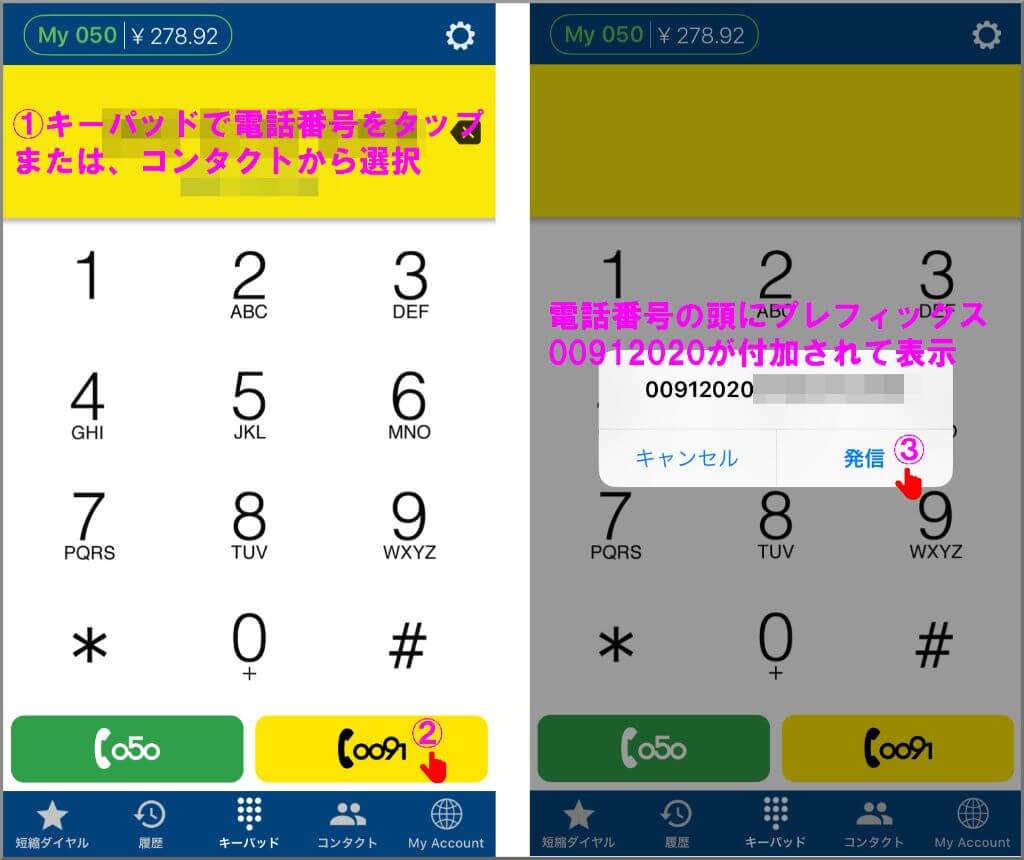
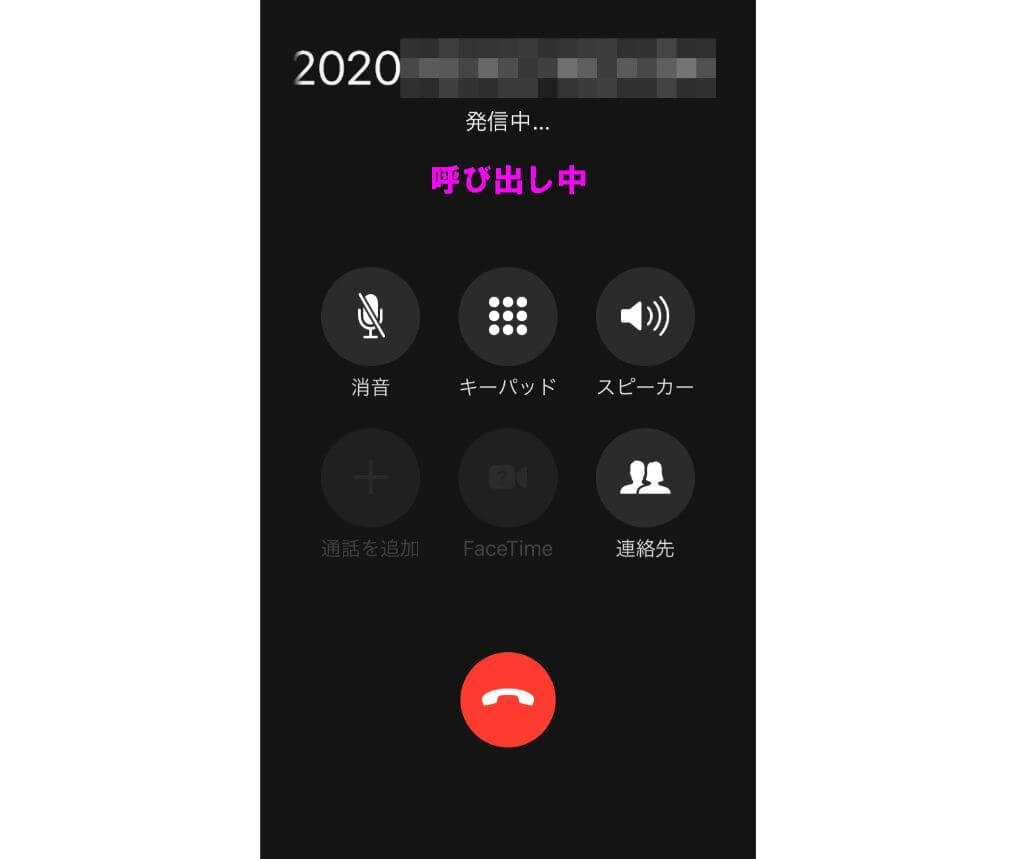


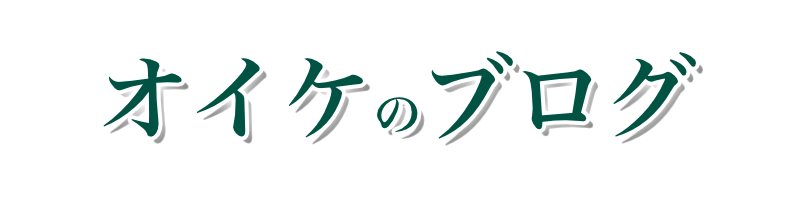
コメント
とても参考になりました。
ありがとうございます。
ちょっとお聞きしたいのですが、
ブラステルを複数契約、例えば2回線契約したとします。
その際にの電話番号を050①、050②となったとします。
これを一つのスマホで着信したときに、上記050①と050②
はスマホ側で①と②のどちらにかかってきた番号か判別は可能でしょうか?
当方、本業で050①、副業で050②を一つのスマホで使いたいと考えています。
この際に、全く別の仕事で不特定多数からかかってくることがあります。
そうすると、どちらのビジネスにかかってきた着信か判別する必要があるのですが
可能でしょうか??
スマホを2台持てば済む話ですが、2台持ちだと何かと不便なのでできるなら
一台のスマホで済ませたいのでお聞きしました。
このような記述はどこにもなかったのでお手数ですがご回答いただけると嬉しいです。
D.K.さん
お問い合わせ、ありがとうございます。
Gmailアプリには、複数のIDとパスワードを登録することで、簡単にID毎のメール表示を切り替えることができますが、brastelアプリは、Amazonショッピングアプリと同様に、1つのIDでしかログインできません。
よって、brastelアプリを使用して、050①のIDでログインしている場合は、050①の発信と着信しかできないはずです。
050②で発信や着信したい場合は、一旦、ログアウトして、050②のIDでログインする必要があると思います。
私は、音声SIMを入れているスマホに、brastelアプリとSMARTalkアプリをインストールしています。
このようにすることで、050①への着信はbrastelアプリが着信表示し、050②への着信はSMARTalkアプリが着信表示します。
brastelアプリとSMARTalkアプリは、画面のデザインが異なるので、視覚的にも050①への着信なのか? それとも、050②への着信なのかが判ります。
brastelを2回線契約しても、チャージ料金を共有することはできず、個別にチャージする必要があるので、brastelを1回線、SMARTalkを1回線契約されてはいかがでしょうか?
どうしても、brastelを2回線契約したい場合は、1回線目をbrastelアプリでログインし、2回線目を「ZOIPER」という汎用のIP電話アプリ(?)でログインすることで、050①への着信と050②への着信を区別できます。
ZOIPERアプリは、Gmailアプリのように、複数のIDとパスワードを登録できるので、brastelの050①と050②の2回線の両方を登録することもできます。
この場合、どちらの回線に着信が来ているのかが判るような表示がされるのかについては、把握しておりません。
回線毎に着信音を設定することはできたのではないかと思います。
brastelアプリだと音に不満がある場合、ZOIPERアプリだと、音のチューニングができるようです。
ZOIPERの詳細については、以下の記事が参考になります。
https://akrw.net/2016/05/8019.html
https://blog.jikoman.jp/2015/02/zoiper.html
https://uekenweb.com/mvnobrastel-zoiper-001/
http://kira-ism.com/archives/1763
このような回答でいかがでしょうか?